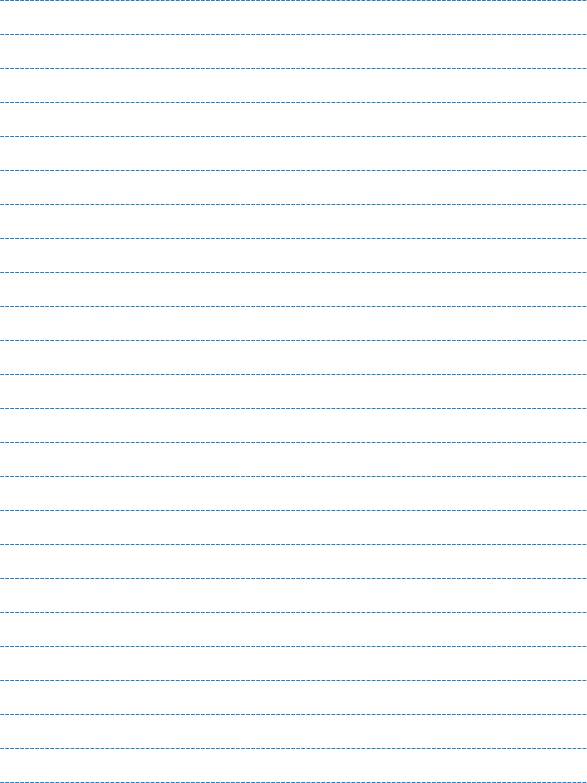Prology iMap 3100: инструкция
Характеристики, спецификации
Инструкция к Портативному Gps-Навигатору Prology iMap 3100

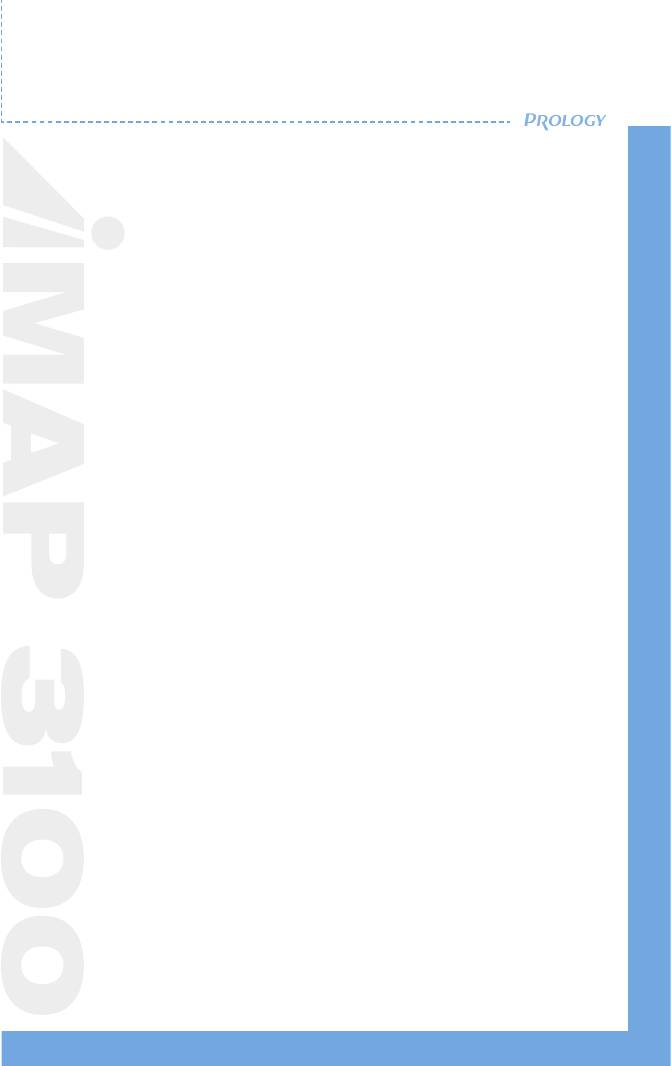
Содержание
УСТАНОВКА 2
КомплектПоставки
4
Комплект поставки 4
ВНИМАНИЕ! 5
Меню/Функциональныеклавиши
6
ОсновныехарактеристикиGPSприема
7
ПравилабезопасностиI
9
Это надо помнить 9
ПравилабезопасностиII 10
ПравилабезопасностиIII 1
1
ПравилабезопасностиIV 1
2
ПравилабезопасностиV 1
3
ПравилабезопасностиVI 1
4
ПравилабезопасностиVII 1
5
УстановкаприборавмашинеI 1
6
УстановкаприборавмашинеII 1
7
УстановкаприборавмашинеIII 1
8
ВключениепитанияI 1
9
Пунктыменю 2
4
1.1. Меню Поиск 24
1.2. Меню Путь 30
1.3. Меню Навигация 38
1.4. Меню Масштаб 47
1.5. Открыть карту 47
1.6. О программе 47
1.7. Выход 47
Приложение 48
Список кнопок, доступных через интерфейс 48
Аппаратные кнопки 49
ТЕХНИЧЕСКИЕ ХАРАКТЕРИСТИКИ 50
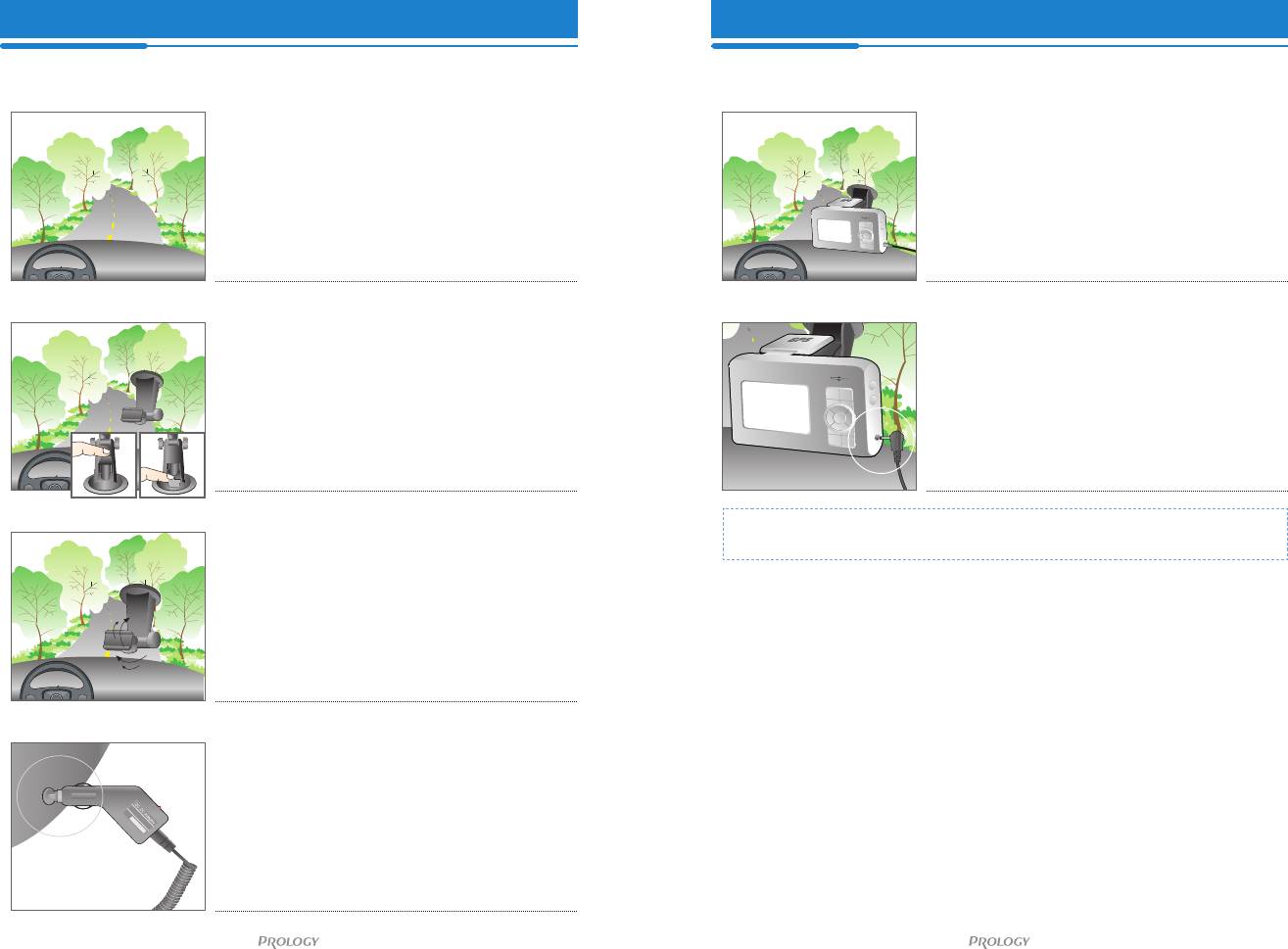
УСТАНОВКА УСТАНОВКА
Выбратьместодляустановкеналобовомстекле.
Установкасистемногоблока.
▪ Избегайте мест, мешающих обзору.
▪ Нажать на системный блок до щелчка.
▪ Протрите место для установки салфеткой.
▪ Не устанавливайте IMAP-3100 в местах, которые при
аварии могут причинить травмы водителю.
Установитедержательиотрегулируйтеугол
Снятиесистемногоблока.
обзора.
▪ Нажав кнопку на держателе потянуть системный блок
▪ Поверните держатель, чтобы водитель видел
вверх.
изображение.
▪ Не устанавливайте держатель во время движения.
Пожалуйста,устанавливайтесистемныйблокпослеустановкидержателяналобовом
Нажатьнадержатель,чтобывышелвоздухиз
стеклеиначесистемныйблокможетразбится.
местакрепления.
Вставитькабельпитаниявприкуриватель.
▪ Навигация начинает работать сразу после подачи
напряжения.
2
3
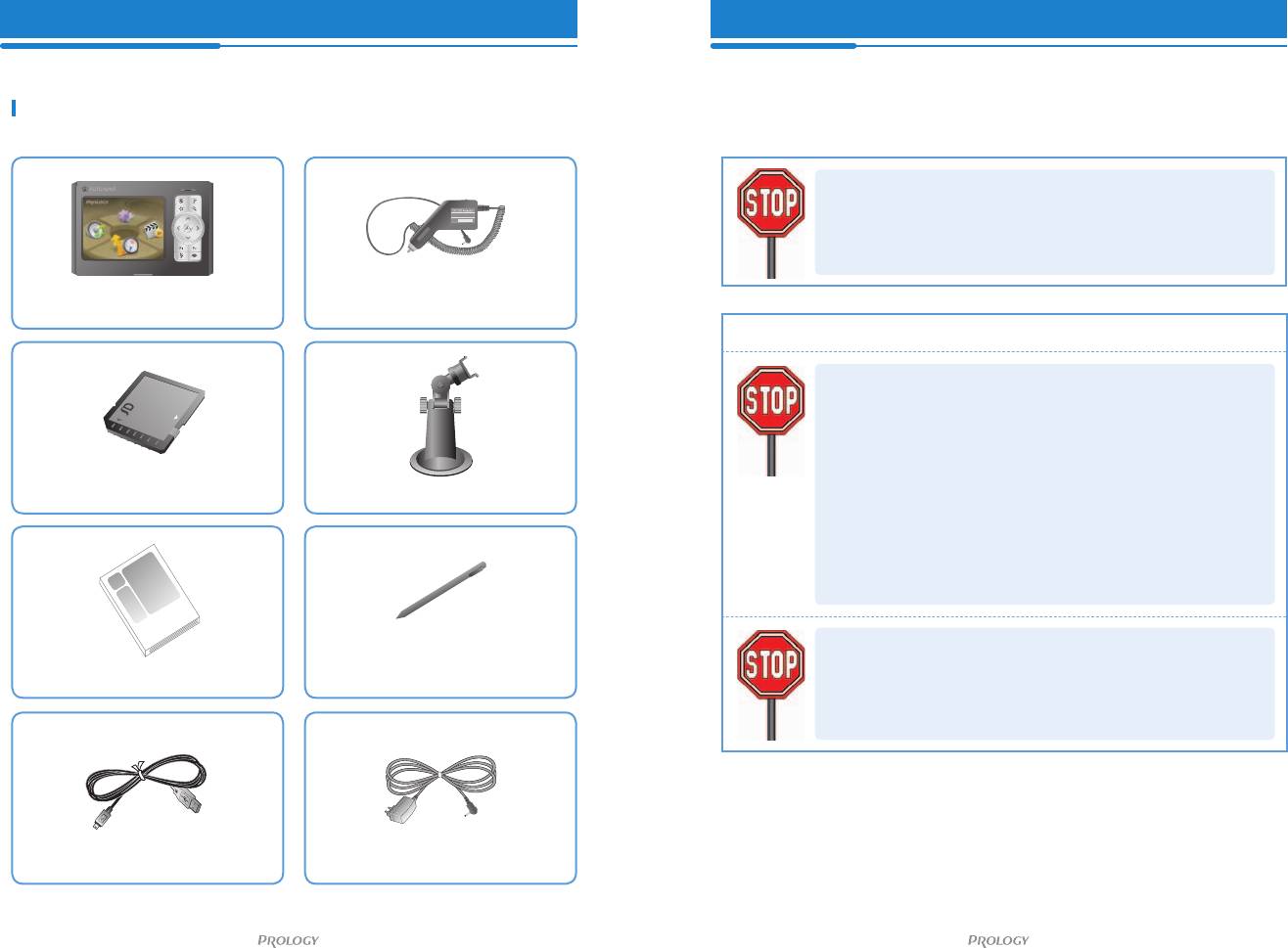
КомплектПоставки ВНИМАНИЕ!
I Комплектпоставки
▪ После включения навигатора следует подождать 10-15 минут,
чтобы навигатор обнаружил не менее 3 спутников.
▪ Не рекомендуется пользоваться IMAP-3100 во время движения
автомобиля. Это может привести к ДТП.
Блок IMAP-3100 Шнур питания
РАБОТАСНАВИГАЦИОННОЙСИСТЕМОЙ
ПЕРЕД НАЧАЛОМ РАБОТЫ С НАВИГАЦИОННОЙ СИСТЕМОЙ
ПРОЧТИТЕ ДАННЫЙ ПАРАГРАФ
Навигационный комплекс IMAP-3100 является высокотехнологичным
и сложным электронным изделием.
Никогда самостоятельно не модернизируйте и не ремонтируйте данное
устройство. При наличии следов вскрытия фирма не несет перед Вами
SD Карта 512Mb Держатель
гарантийных обязательств.
Карта, прилагаемая к каждому навигационному комплексу, будет
работать только с данным аппаратом.
Все действия с копированием карты незаконны! Данный аппарат
работает только с прилагаемой картой. При использовании карт иного
производителя фирма не несет перед Вами гарантийных обязательств.
ПЕРЕД НАЧАЛОМ РАБОТЫ С НАВИГАЦИОННОЙ СИСТЕМОЙ
Инструкция Стилус
ПРОЧТИТЕ ДАННЫЙ ПАРАГРАФ
Мы не рекомендуем самостоятельно настраивать программу!
Все рекомендации разработчика карты обязательны к исполнению.
USB кабель
Сетевой адаптер
4
5
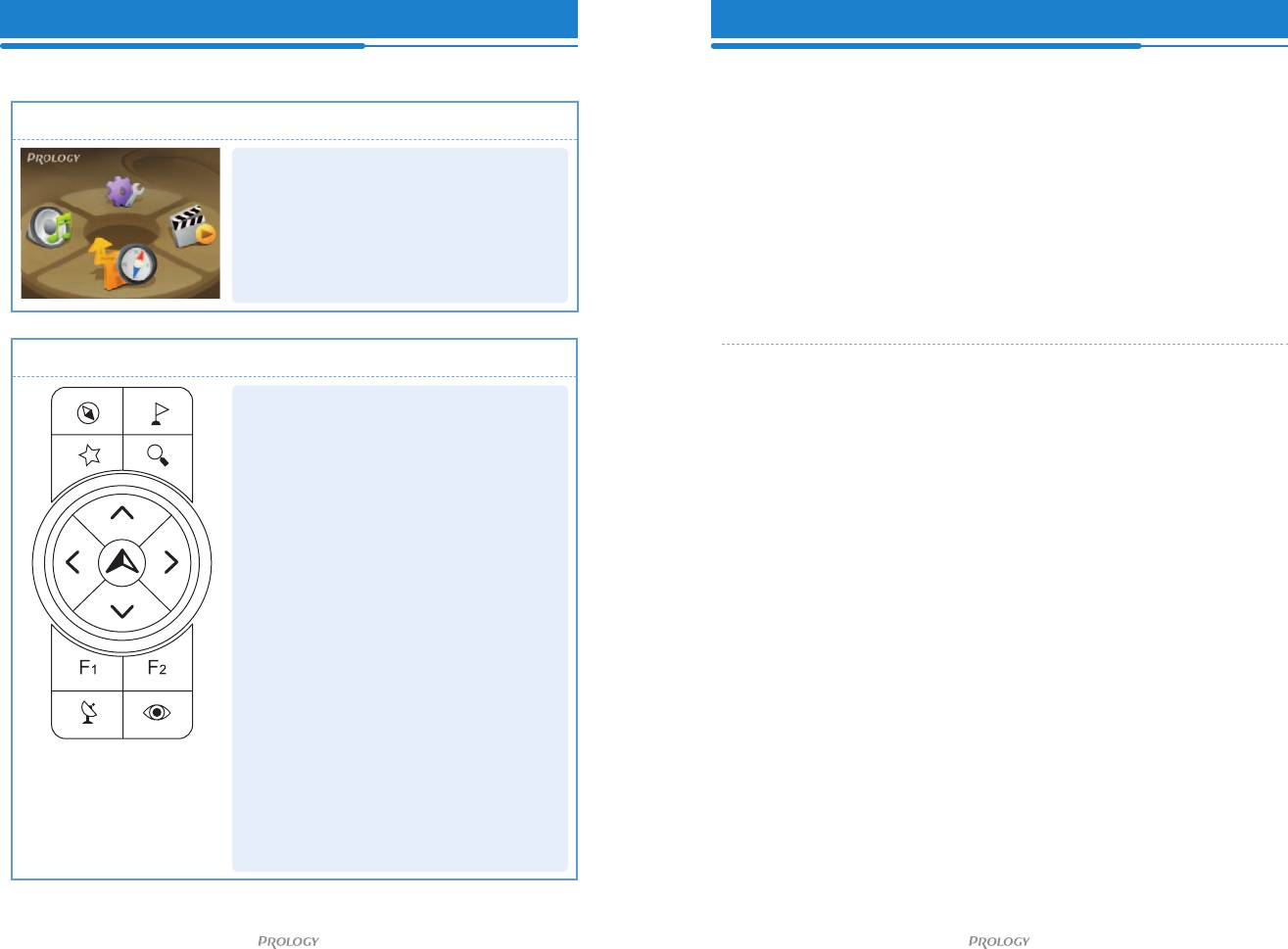
Меню/Функциональныеклавиши ОсновныехарактеристикиGPSприема
ПриинициализацииIMAP-3100,пожалуйста,избегайтетерриторииснизкимкачеством
Основноеменюнавигатора
GPSприема,напримерподземныепарковки,либокомплексыблизкостоящихзданий.
Приэксплуатацииприборанатакойтерриториивтечениенекотороговремени(более
пятиминут)времяинициализацииприемаможетвозрасти.
Привключенииаппаратанаэкранепоявится
заставкасактивнымикнопками:
В случае первого использования, либо использования после продолжительного перерыва при
▪ NAVI (Запуск навигации) (слева вверху)
нажатии кнопки инициализации в окне программы IMAP-3100 время инициализации приема
▪ OPTION (Настройки) (справа вверху)
может возрасти.
▪ MUSIC (Воспроизведение MP3 файлов)
▪ MOVIE (Воспроизведение фильмов)
Во время использования прибора в первый раз, либо при эксплуатации после
перерыва (более 3 дней) потребуется больше времени для распознавания текущего
местоположения, поскольку данные, хранящиеся в GPS приемнике, настроены
стандартно. Пожалуйста, оставайтесь подальше от высотных построек в течение 10
минутипродолжайтедвижениепослетого,кактекущееместоположениеопределено.
ФункциональныеклавишивпрограммеPalmGis
1.НевозможнораспознатьGPSприемникиз-занекорректныхGPSустановок
■
GPS установки могут варьироваться в зависимости от типа PDA и GPS приемника.
Верхнийблокиз4кнопок
Обратитесь к руководству пользователя и правильно осуществите настройки.
▪ «Компас» - клавиша выхода из Программ.
2.ПлохойприемGPS,либоотсутствиеприемавообщемогутнаблюдатьсяна
▪ «Флаг» - пометить точку GPS закладкой.
территориях,гдеантеннаприемниканеобращенанепосредственнокнебу.
▪ «Звездочка» - вызов диалога адресного поиска.
■
Внутри здания или туннеля, под эстакадой или на плотно застроенной территории.
▪ «Лупа» - вызов диалога поиска по закладке.
■
GPS приемник, установленный в машине, не может быть обращен непосредственно к небу.
■
Если на верхушке антенны приемника находится посторонний предмет.
Центральныеклавиши
3.Натерритории,близкойквысотнымзданиям,скоростьGPSприемаможет
▪ Клавишивверх-вниз - перемещение карты
упасть,либотекущееместонахождениебудетнайденонекорректно.
вверх – вниз.
■
На дороге рядом с высотными зданиями
▪ Клавишивлево-вправо - перемещение карты
■
Между высотными зданиями
влево – вправо
■
При прохождении лесистой местности из-за невозможности увидеть небо
▪ Центральнаякруглаяклавиша во всех
диалогах работает как клавиша Enter –
4.ПлохаяскоростьGPSприема,либоотсутствиеприемавообщемогут
подтверждение ввода.
наблюдаться,еслидругойприборвмашинестановитсяпомехойдля
GPSприема.
■
В последних моделях автомобилей на приборной панели могут быть установлены
Нижнийблокиз4кнопок
различные приборы, чьи микроволны становятся помехой для GPS приема.
▪ «КлавишаF1» – увеличение масштаба
■
Другие GPS приборы: GPS терминал для антирадара, GPS приемник встроенной в машину
отображения карты.
системы навигации.
■
Беспроводные приборы, такие как беспроводное зажигание, предупреждающее
▪ «КлавишаF2» – уменьшение масштаба
оборудование, переносная рация и т.д.
отображения карты.
■
Приборы, способные влиять на частоты GPS приема, например, определенные виды MP3
▪ «Антенна» –
показать/скрыть панель приема GPS.
CD плееров и другие встроенные аксессуары.
▪ «Глаз» – вызов диалога общего поиска.
■
Если Вы не знаете, почему прием слабый, проверьте влияние каждого прибора, выключив его.
■
Если Вы обнаружили прибор, влияющий на прием GPS, при использовании IMAP-3100
просто отключайте его.
■
Что касается беспроводных приборов, например, Bluetooth, Вы можете решить проблему,
изменив положение приемника.
6
7
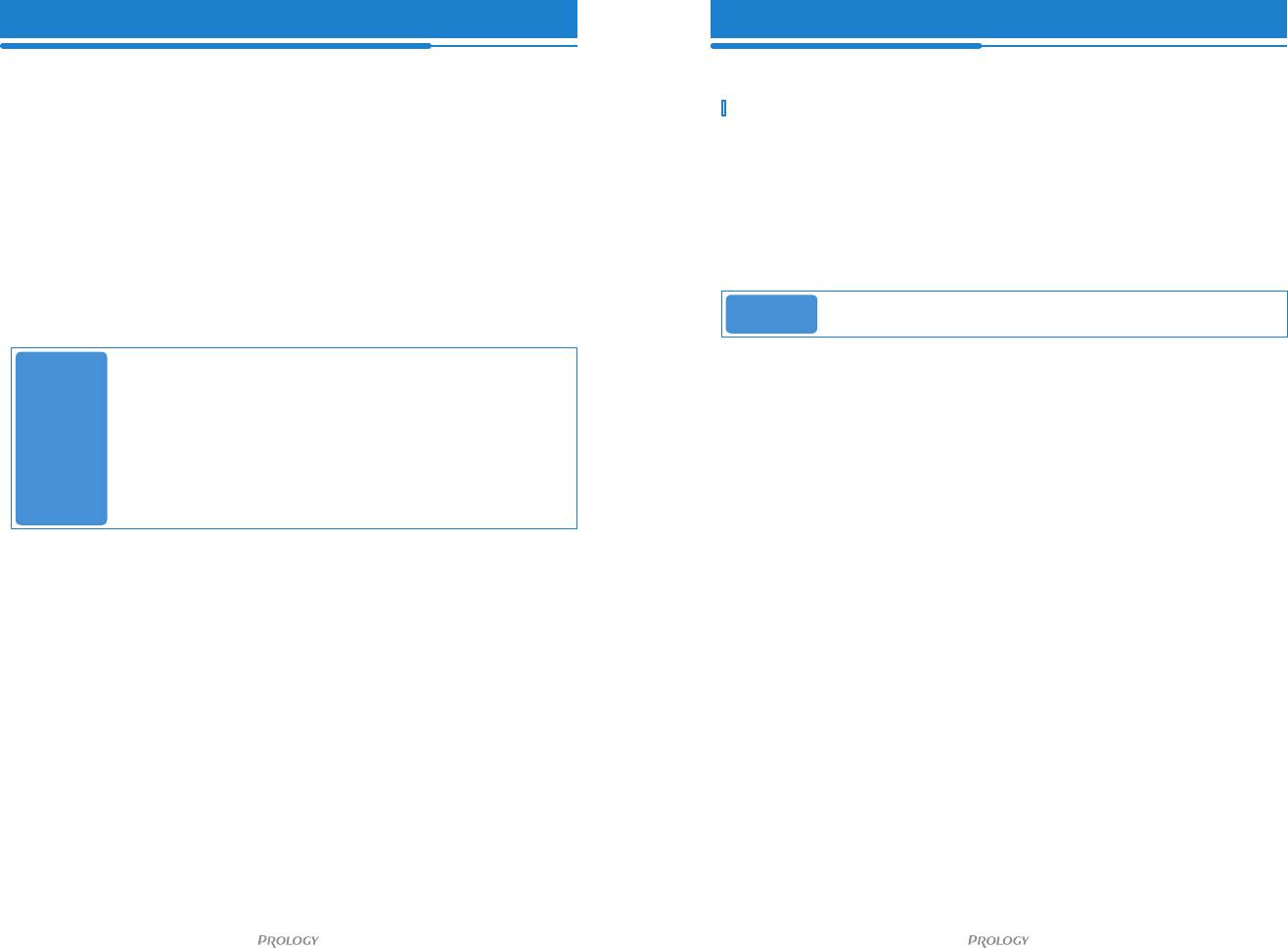
ОсновныехарактеристикиGPSприема
ПравилабезопасностиI
I Этонадопомнить
5.ЕслибатареяGPSприемникаразряженаилиповреждена,времяприема
Правилабезопасности
можетвозрасти.
В целях Вашей безопасности и воизбежании финансового риска внимательно
■
Если время приема длиннее обычного, проверьте состояние батареи.
прочитайте положения данной инструкции.
В нормальных условиях срок ее годности 1-2 года в зависимости от частоты использования.
6.СкоростьприемаGPSпостепенноможетснизиться,таккакзависитотGPS
спутников.
■
Т.к. GPS спутники находятся в воздушном пространстве, их размещение может меняться.
Иногда может быть обнаружено до 10 спутников, в другой раз – только 4 или еще меньше.
Внимание!!!
►Несоблюдениеположенийданнойинструкцииможетповлечьзасобой
Естественно количество спутников влияет на скорость приема.
серьезныераненияидажесмерть.
ВАЖНО!
►УпомянутыевышепроблемыприемаGPS,вчастностивлияние
Вовремявождения
другихприборовиаксессуаров,нормальныимогутбытьотнесены
Не используйте прибор во время вождения это может вызвать аварийную ситуацию.
кприродеGPSсигналов.Этосовсемнеозначает,чтоIMAP-3100,
либосамавтомобильнеисправны.
Не смотрите постоянно на экран IMAP-3100 во время вождения – это может
►Вышеперечисленныепроблемынеозначают,чтоGPSиIMAP-3100
привести к аварийной ситуации
неисправны.КогдаGPSприемплохой,остановитеВашавтомобиль
подальшеотвысотныхдомовиподождите15-30минутпокаусловия
Во время использования прибора в автомобиле, прежде чем включить
приеманеулучшаться.
прикуриватель, заведите двигатель машины.
►Если,несмотрянаэто,скоростьприемапродолжаетпадать,
Высокое напряжение, возникающее при работе двигателя, может повредить прибор.
перезагрузитеGPSприемник.
Крометого
Прибор должен быть установлен так, чтобы не загораживать обзор водителя.
■
В противном случае может возникнуть авария.
Не трогайте шнур питания мокрыми руками.
■
Может произойти поломка, либо удар электрическим током.
Используйте только оригинальный продукт и его запчасти.
■
На поломки и несчастные случаи, вызванные неофициальными изделиями,
гарантия не распространяется.
8
9
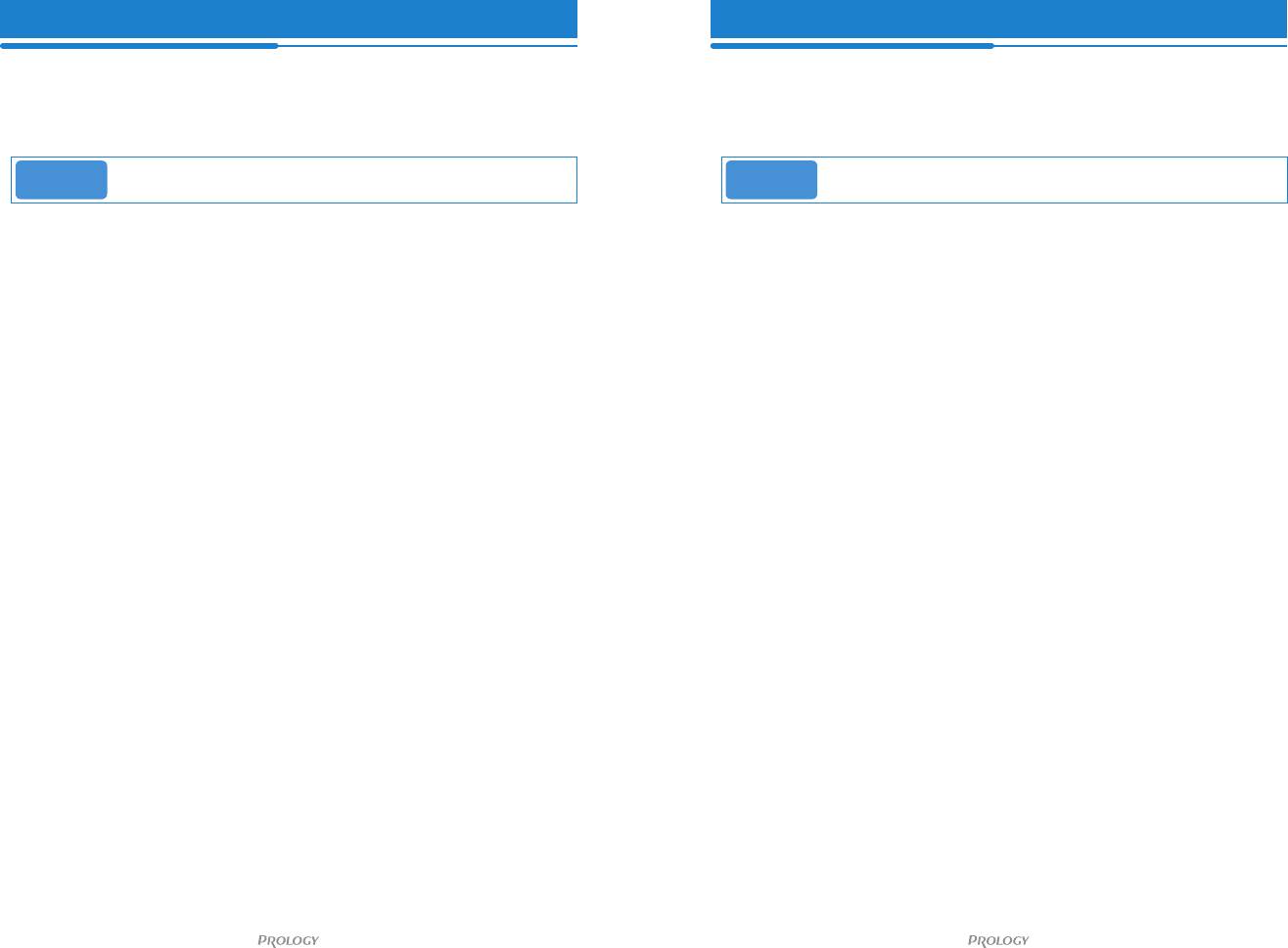
ПравилабезопасностиII ПравилабезопасностиIII
Внимание!!!
►Несоблюдениеданнойинструкцииможетпривестикранениями
Внимание!!!
►Несоблюдениеданнойинструкцииможетпривестикранениями
повреждениям
повреждениям
GPSприемник
IMAP-3100(самприбор)
При использовании прибора впервые, либо при эксплуатации после длительного
Использование сторонних программных и аппаратных средств могут вызвать проблемы.
перерыва (более трех дней), возможно, потребуется больше времени для
■
Проверьте продукт перед тем, как купить его.
распознавания текущего местоположения.
Пожалуйста, избегайте попадания солнечных лучей на IMAP-3100, они затрудняют
■
Потребуется от 5 до 30 минут (возможно и больше, в зависимости от типа GPS приемника)
просмотр экрана.
Воизбежании уменьшения скорости GPS приема не останавливайтесь вблизи
Комплект IMAP-3100 включает в себя разъем для прикуривателя. Рекомендуется
высотных зданий.
использовать только авторизованный разъем. Производитель и продавец не несут
В следующих ситуациях время GPS приема может возрасти (В случае если все
ответственности за повреждения или неправильную работу IMAP-3100, связанную с
нормально с самим прибором):
использованием неавторизованного разъема.
Когда на GPS антенне находится посторонний предмет
Не нажимайте кнопки прибора слишком сильно.
■
Это может вызвать поломку (нажимайте клавиши слегка).
Когда ветровое стекло покрыто тонировкой
LCD экран IMAP-3100 может быть поврежден, если положить на него тяжелые
Когда в машине установлены приборы, вырабатывающие электромагнитные волны,
предмет, либо ударить по нему.
мешающие GPS сигналу (например, MP3 CD плеер, антирадар, использующий GPS
и т.д.)
■
Это может вызвать повреждение или поломку.
Если менять положение GPS антенны, которая подсоединена к прибору, сигнал от
GPS антенна является неотъемлемой частью IMAP-3100. Не дергайте ее слишком сильно.
спутников может меняться.
■
Это может вызвать повреждение или поломку.
В пасмурные дни при облачном небе
Наклеивание стикеров, либо рисование, как на самом приборе, так и на антенне
могут вызвать поломку IMAP-3100, либо искажение сигнала.
В случае, если машина расположена в месте, где антенна не обращена к небу,
■
Это может вызвать поломку.
например, под мостом, эстакадой, в туннеле, на подземной дороге или парковке.
Используйте только специальный стилус (палочка), когда Вы дотрагиваетесь до
Когда машина находится в здании или окружена высотными сооружениями.
экрана IMAP-3100.
Когда GPS сигнал слабый, понадобиться больше времени на распознание текущего
■
Использование острых предметов, таких как шило или игла, может повредить прибор.
местоположения.
В большей степени когда машина двигается, а не стоит.
GPS антенна должна быть установлена параллельно.
Когда антенна установлена под углом 90˚
10
11
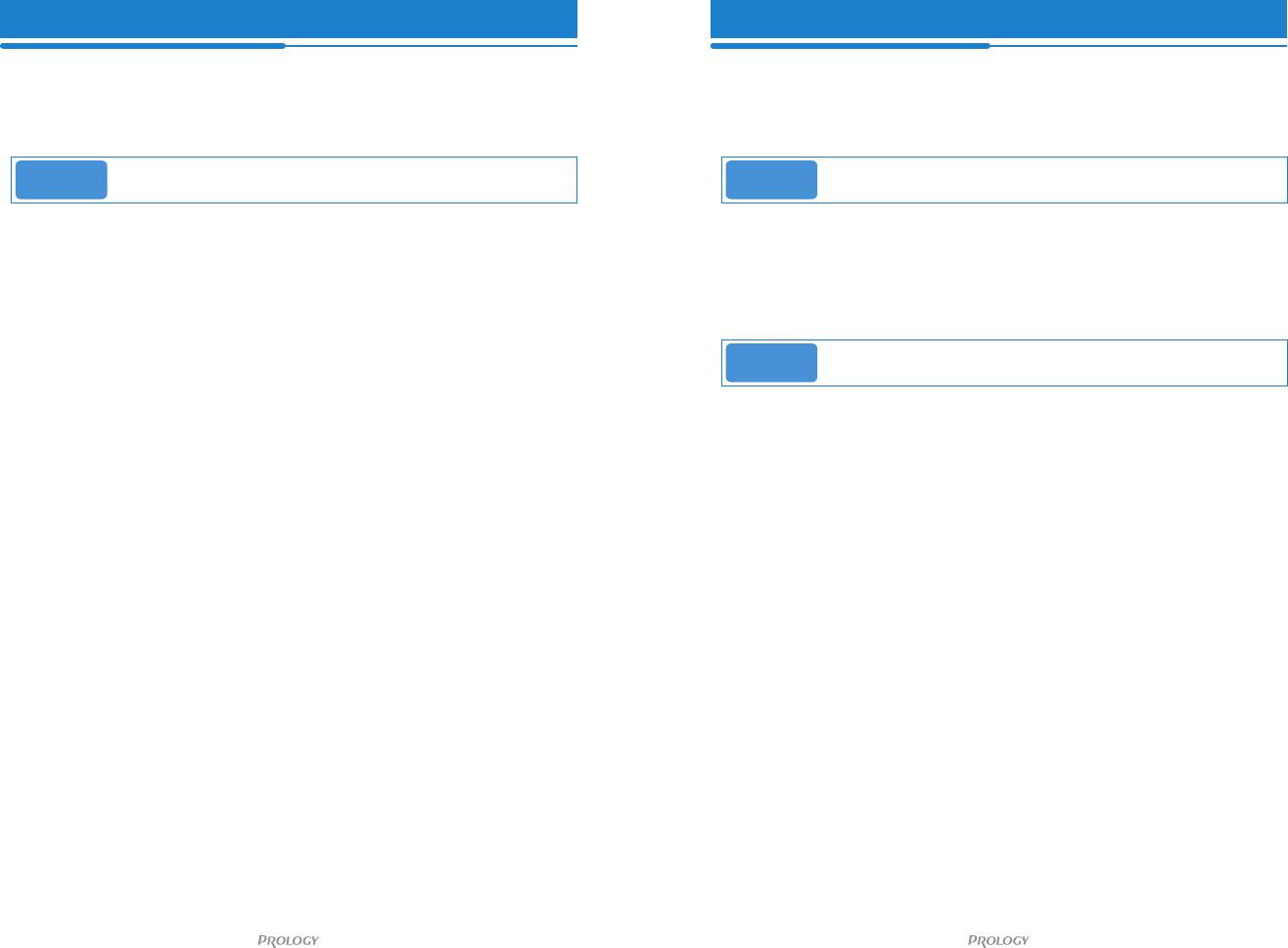
ПравилабезопасностиIV ПравилабезопасностиV
Внимание!!!
►Несоблюдениеданнойинструкцииможетпривестикранениями
Внимание!!!
►Несоблюдениеданнойинструкцииможетпривестикранениями
повреждениям
повреждениям
Держатель
Не применяйте к прибору химические вещества и очистители.
Перед началом движения убедитесь, что держатель и сам прибор надежно
зафиксированы.
■
Слегка протирайте прибор чистой водой.
Не демонтируйте и не ударяйте прибор. Ни в коем случае не используйте острые
предметы в отношении разъемов и кнопки reset.
■
Это может вызвать повреждение или поломку.
Внимание!!!
►Существуетвероятностьповрежденияприбора,еслидержатель
Держите IMAP-3100 и стилус подальше от детей. Опасно помещать резиновый
закрепленненадежно.
наконечник стилуса в рот.
■
Это может привести к удушению или блокировать пищевод.
Не используйте IMAP-3100 во время движения.
Не трогайте разъемы прибора влажными руками.
■
Это может вызвать аварийную ситуацию.
■
Это может вызвать поражение электрическим током, либо привести к повреждению.
Приемник должен располагаться так, чтобы не загораживать обзор водителю.
Не используйте в местах с высокой температурой и повышенной влажностью.
■
Если прибор промок под дождем или на него вылили жидкость, он поврежден в бассейне или
Обратитесь к инструкции для установки держателя воизбежании несчастных
сауне, починка невозможна, а всю ответственность за неисправность несет владелец.
случаев.
■
Владелец будет ответственен за любые повреждения, возникшие в результате вибрации
автомобиля.
Перед установкой держателя удалите весь мусор и посторонние предметы с
поверхности, на которую будет крепиться прибор.
■
Вибрация, возникающая при движении автомобиля, может вызвать падение прибора.
Перед движением убедитесь, что и держатель, и прибор зафиксированы надежно.
■
Вибрация автомобиля во время движения может вызвать падение прибора.
Если продукт поврежден из-за падения во время езды, ответственным за
повреждение станет владелец.
Держатель, закрепленный на стекле с помощью присоски, с течением времени во
время езды может самопроизвольно упасть.
Время использования присоски может быть увеличено, если снимать прибор, когда
он не нужен.
12
13
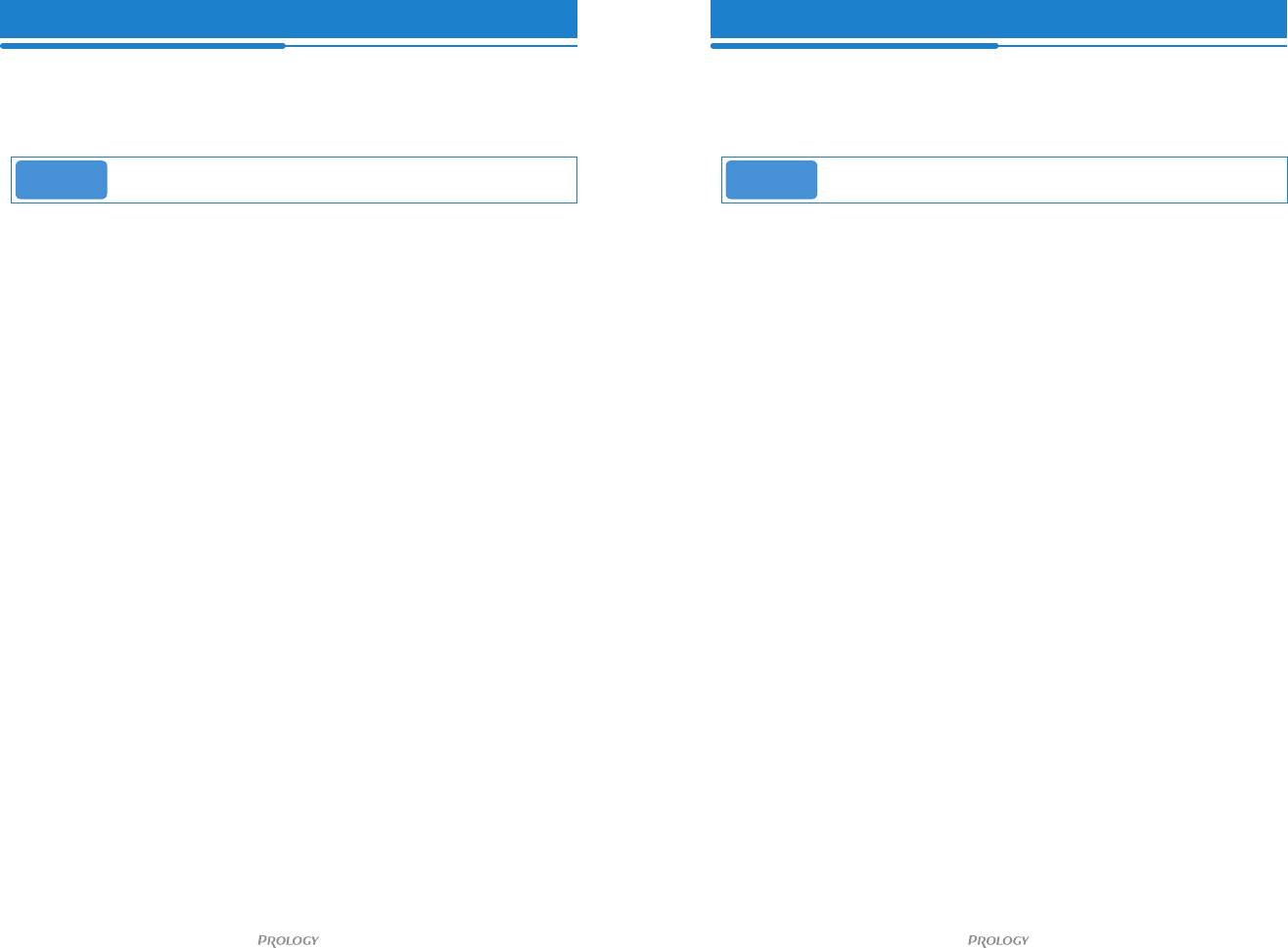
ПравилабезопасностиVI ПравилабезопасностиVII
Внимание!!!
►Несоблюдениеданнойинструкцииможетпривестикранениями
Внимание!!!
►Несоблюдениеданнойинструкцииможетпривестикранениями
повреждениям
повреждениям
Батарея
Установкаиподдержка/Обслуживаниеприбора.
Срок службы батареи тем меньше, чем интенсивнее используется прибор.
Перед установкой убедитесь, что кабели, соединяющие прибор ничем не загружены.
Не храните батарею:
Вибрация, возникающая во время езды, может вызвать повреждение.
■
В очень жарких местах (вблизи источников огня, летом в машине и т.д.)
Особое внимание необходимо обратить на место соединения IMAP-3100 с кабелем.
■
В очень холодных местах
Удостоверьтесь, что кабель не касается приборной панели и не слишком натянут.
Если возникли проблемы с прибором, либо с его использованием, пожалуйста,
При отсутствии необходимости использовать IMAP-3100, выключите переключатель
немедленно обратитесь в сервисный центр. Если, в случае неисправности,
батареи, который находится на задней стороне прибора.
Вы продолжаете использовать прибор, проблема может стать более серьезной и,
Перед началом использования аппарата после длительного перерыва, зарядите
возможно, не сможет быть устранена.
батарею.
Убедитесь, что в GPS приемник, кабель, держатель и сам прибор не попали
Благодаря тому, что в приборе используется литиевая батарея, дозарядка батареи
посторонние предметы.
не влияет на ее долговечность.
■
Это может вызвать поломку, либо прекращение функционирования.
Гарантийный срок для батареи 6 месяцев.
■
По истечении шести месяцев с момента покупки прибора замена его батареи происходит на
Совместимость неавторизированных компонентов или аксессуаров (например, GPS
платной основе.
приемник) не гарантируется, и на любые проблемы, вызванные этой причиной,
■
Если шесть месяцев еще не истекли, батарея меняется бесплатно.
сервисное обслуживание не распространяется.
Срок годности батареи может варьироваться в зависимости от условий, в которых
Гарантия аннулируется, если прибор модифицирован, либо разобран владельцем
эксплуатируется прибор.
самостоятельно.
Оптимальная температура для функционирования GPS приемника от 0˚С до 50˚С.
Ремонт или замена батареи происходит только в авторизованном сервисном центре
■
Как летом, так и зимой поддерживайте подходящую температуру в салоне автомобиля.
IMAP-3100.
Летом могут возникнуть проблемы с креплением держателя к приборной панели,
Производитель и продавец не несут никакой ответственности за поломки, возникшие
либо к ветровому стеклу.
в результате несанкционированных попыток владельца прибора самостоятельно
вынуть, либо заменить батарею.
Рекомендуется отсоединять IMAP-3100 от приборной панели или ветрового стекла,
когда прибор не используется.
Производитель и продавец не берут на себя ответственности за послепродажное
обслуживание приборов, не являющихся авторским продуктом. В этом случае
обслуживание становится платным (распространяется на аппаратное, программное
обеспечение и аксессуары).
14
15
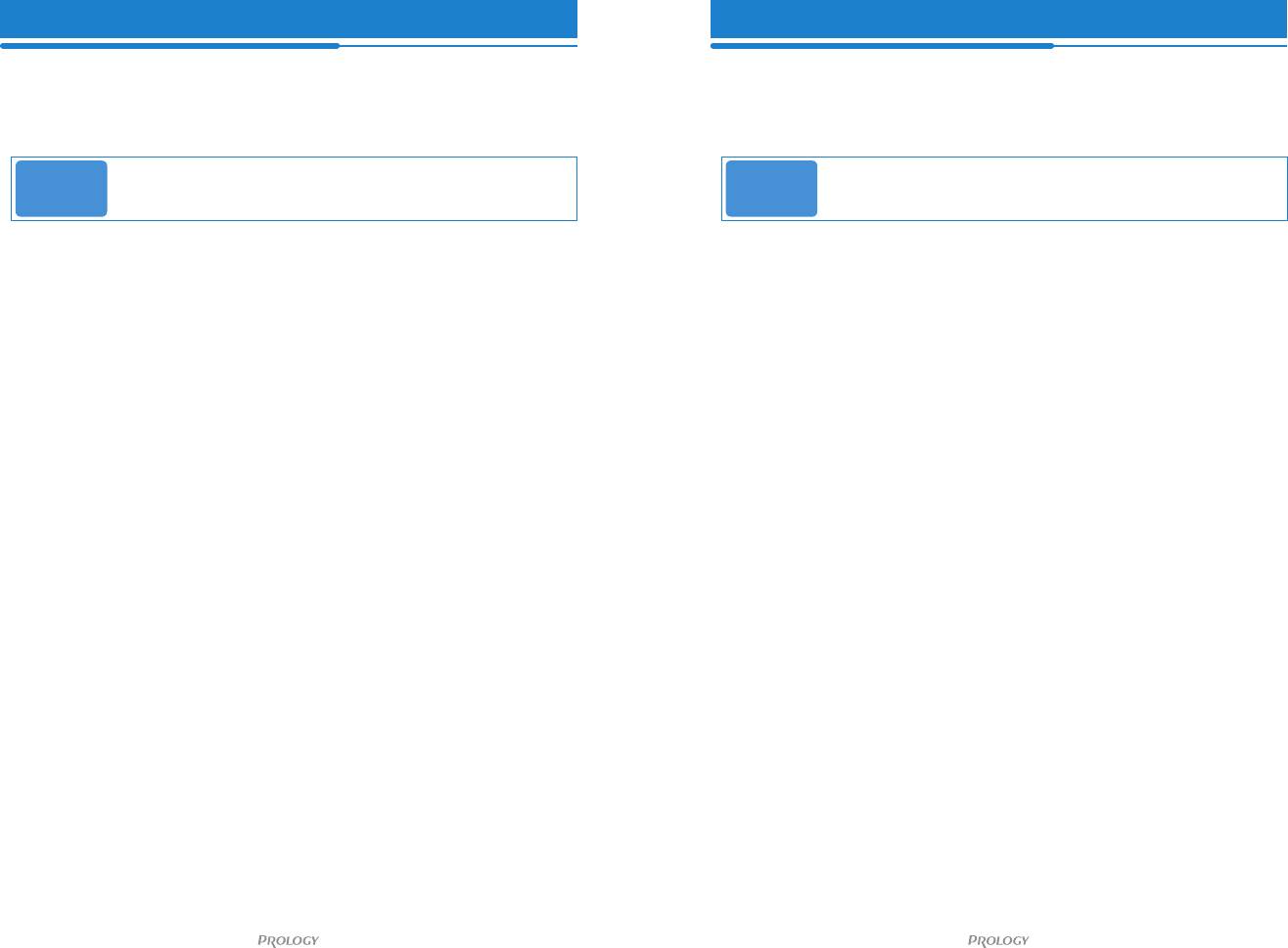
УстановкаприборавмашинеI УстановкаприборавмашинеII
Установка!!!
►Передустановкойприборавнимательнопрочитайтеправила
Установка!!!
►Передустановкойприборавнимательнопрочитайтеправила
установкидержателя.
установкидержателя.
Рекомендуетсяустановканаприборнуюпанель.
Рекомендуетсяустановканаприборнуюпанель.
Установканаприборнуюпанель
1.Возьмитедвустороннююклейкуюфиксирующуюповерхностьиудалите
5.Послефиксированиядержателяподсоединитеегокприбору.
защитныйматериалсоднойстороны.
6.Используяжелобкидержателя,аккуратнонаденьтеприбор.
2.Передтемкакприкрепитьфиксирующуюповерхностькприборнойпанели,
Дляболееудобногоиспользованиявключитебатареюназаднейчастиприбора.
убедитесь,чтопанельчистая,нанейотсутствуютпосторонниепредметы.
Послетого,какоднойсторонойповерхностьприклеена,освободитеот
7.Проверьте,плотнолизафиксированыприборидержатель.
защитногоматериалаеевтороюсторону.
ВыберитеудобныйдляВасуголпросмотра.
3.Аккуратноиплотноразместитефиксирующуючастьдержателянеклейкой
8.Послеподсоединениякабеляпроцессустановкизавершен.
поверхности.
4.Используйтеприлагаемыеккомплектушурупыдляболеесильнойфиксации.
16
17
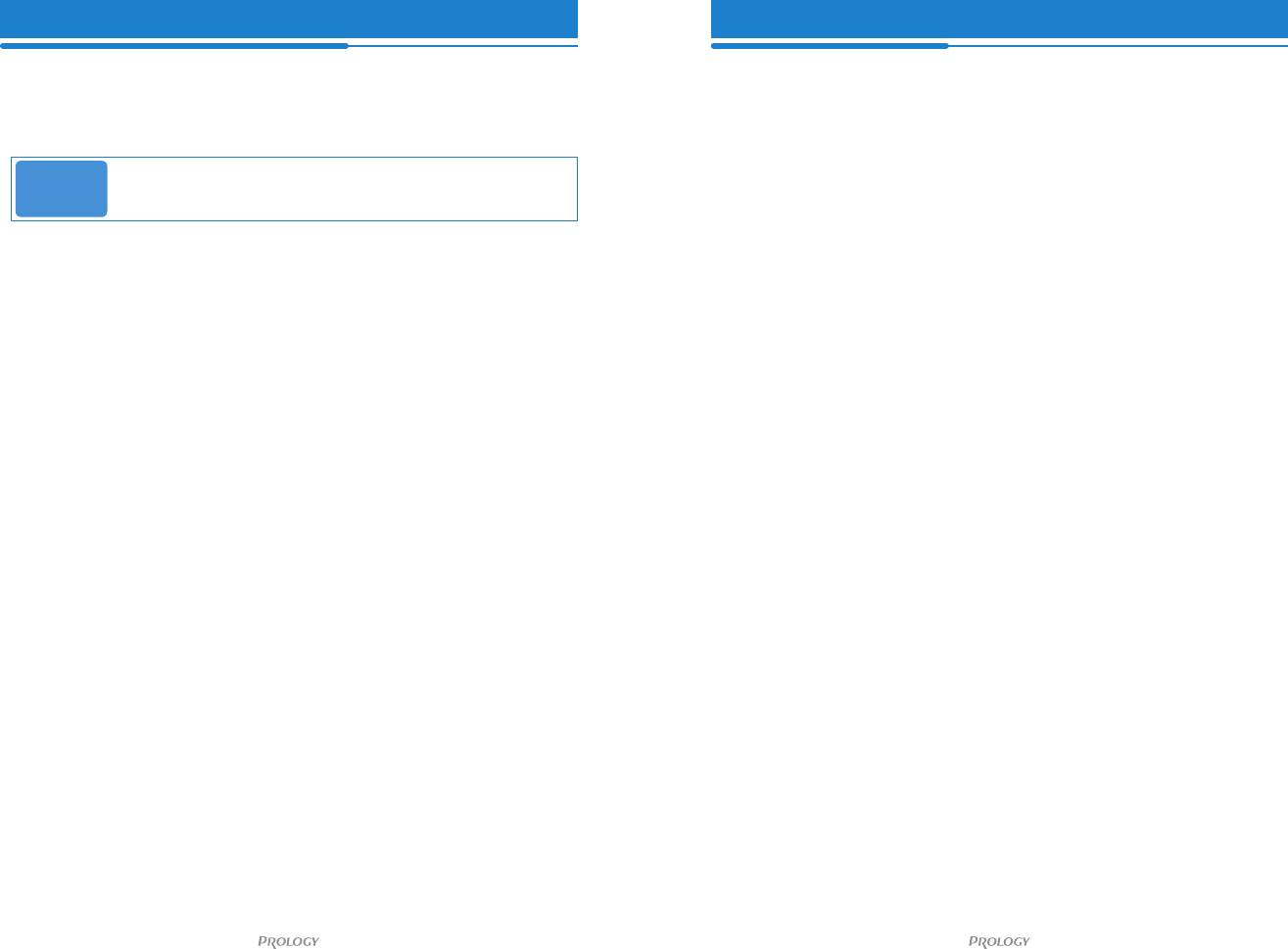
УстановкаприборавмашинеIII
ВключениепитанияI
Установка!!!
►Передустановкойприборавнимательнопрочитайтеправила
установкидержателя.
Рекомендуетсяустановканаветровоестекло
Прикреплениеприсоскикветровомустеклу.
ПрииспользованииIMAP-3100впервые
1.Удалитевсеинородныепредметыиочиститеветровоестекло.
1.ПрииспользованииIMAP-3100впервыевключитепереключательбатареина
Подсоединитедержательтуда,гдеприборнебудетмешатьобзору.
заднейпанелиприбора.
Припокупкеприбора,воизбежанииразрядки,переключательбатареи
2.ПравильноподсоединитеIMAP-3100кдержателю.Пожалуйста,дважды
находитсявположениивыкл.
проверьтеместосоединения
Убедитесь,чтобатареявключена,идождитесьееполнойзарядки.
3.Послеподключениякабеляпроцессустановкизавершен.
Каквынутькартупамяти
ЧтобыудалитьSDкарту,простослегканажмитенанеепальцем.
Функциональныеклавиши
Клавишипросмотра
1.Кнопкавключения
Включение/выключениепитанияIMAP-3100
2.Функциональныеклавиши
Кнопки:меню,пунктназначения,предпочтительно,путь,функция1,
функция2,GPSстатусиPOIпоиск.
3.Кнопкидвижения
Движениепокартевверх,вниз,влевоивправо.
4.Кнопкатекущегоположения
Переходктекущемуположению
5.Кнопкавключениябатареи(назаднейпанелиприбора)
Включениеприбораизарядкавстроеннойбатареи.
18
19
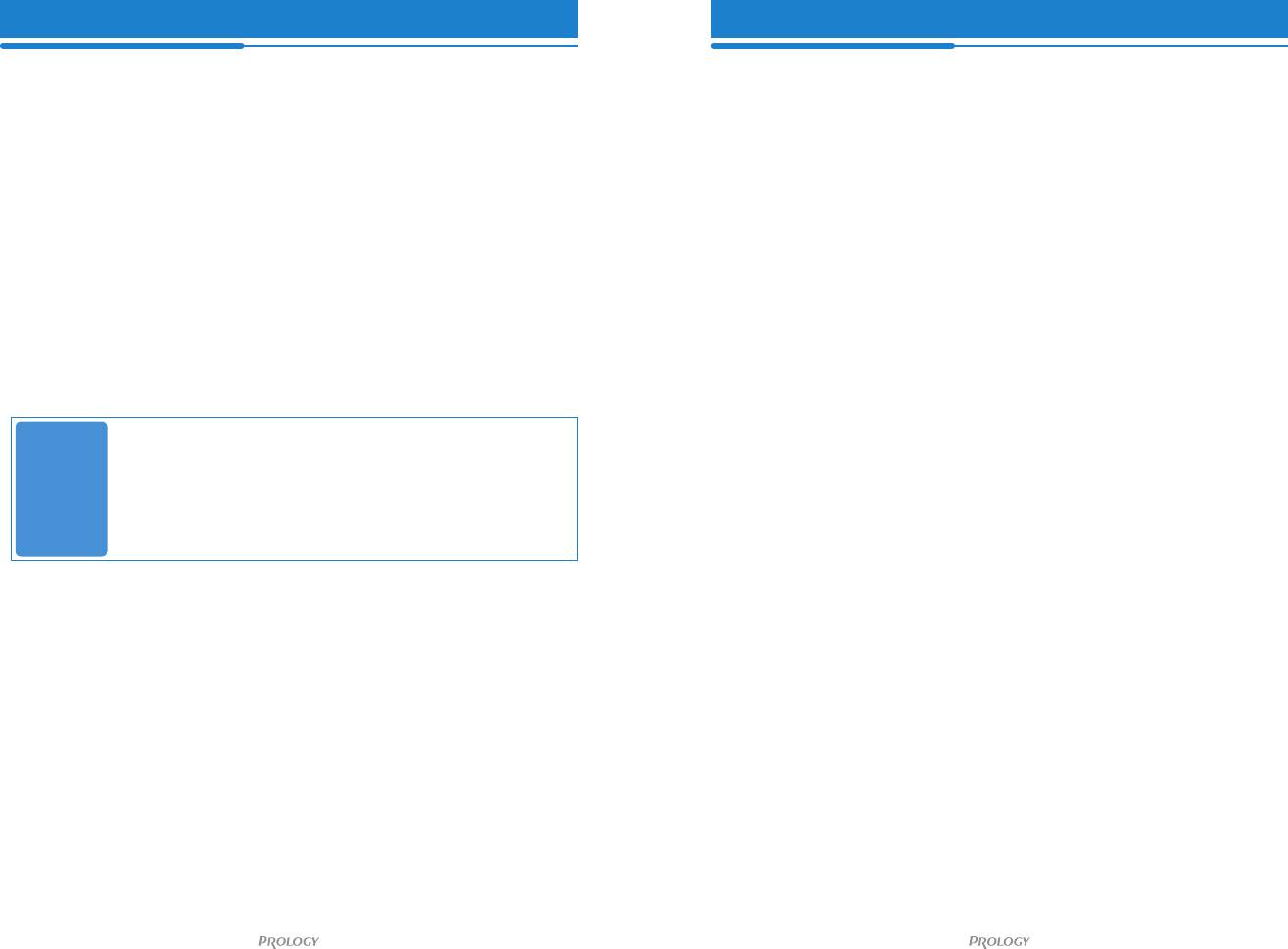
ВключениепитанияII ВключениепитанияII
Питание,осуществляемоепосредствомвстроеннойбатареи
Сброс
ДляобеспеченияпостоянногопитанияподсоединитеIMAP-3100к
Еслиприиспользованииприбораслучаетсясистемнаяошибка,
прикуривателюиликстандартномукабелю24pin.
воспользуйтеськнопкойReset
1.ЧтобывключитьIMAP-3100спомощьювстроеннойбатареи,включитеее
ИспользованиекнопкиReset
переключательназаднейпанелиприбора.
ДлясбросааккуратнонажмитекнопкуResetвнижнейчастиIMAP-3100с
Еслибатареявключена,наэкранеIMAP-3100появитсяокноглавногоменю.
помощьюстилуса.Этонепричинитвредапрограмме,МР3ивидеофайлам,
Еслибатареяразряжена,системаработатьнебудет.Передиспользованием
атакжесамоймашине.
полностьюзарядитебатарею(полноевремяподзарядки3часа)
Дополнительныефункции–МР3иMpeg4
Внимание!!!
►
ПрииспользованииIMAP-3100впервыебатареяможетбытьразряжена.
Пожалуйста,полностьюзарядитебатареюпередиспользованием
прибора.
ЗапускМР3иMpeg4
►
ПослеиспользованияприбораВыможетеоставитьбатареювключенной.
ПерейдитекпервоначальномуокнуIMAP-3100.
Вэтомслучаебатареяможетразрядиться.Рекомендуетсявыключать
батарею.
1.ВпоявившемсяокненажмитекнопкуМР3илиMpeg4.
►Зарядкабатареи
2.ПоявитсяэкранМР3/Mpeg4.
ЗагрузкаМР3иВидеофайлов
МР3/Mpeg4плеер,встроенныйвIMAP-3100,автоматическипроиграетвсе
Зарядкабатареиспомощьюкабеля24pin
файлы,хранящиесянаSDкарте.
1.Зарядитебатареючерезкомпьютерспомощьюстандартного24pinкабеля,
ЗагрузкамузыкальныхивидеофайловнаSDкарту.
входящеговкомплект.Дляэтогокомпьютердолженбытьвключен.
СоединитетерминалридераSDкарты(входитвкомплект)скомпьютером
(Некоторыеверсиикомпьютеровнеподдерживаютданнуюфункцию).
спомощьюстандартного24pinкабеля.SDкарта,вставленнаявIMAP-3100,
Дляподзарядкибатареинеобходимо,чтобыпереключательбатареибылв
опознаетсякаксъемныйдиск.ТеперьпростоскопируйтеМР3иливидеофайлы
положениивкл.(Соединениесостандартным24pinкабелем)
наэтотдиск(Windows98SEивыше).
Количествоскопированныхфайловможетварьироватьсявзависимостиот
емкостипамяти.
Подзарядкабатареисиспользованиеммашинногокабеля
ИспользованиеМР3
1.Зарядитебатареюспомощьюресурсовсамоймашины,подсоединивее
кабелькблокуIMAP-3100.
Вэтомслучаедвигательмашиныследуетзаглушить.
(Соединениескабелеммашины)
20
21
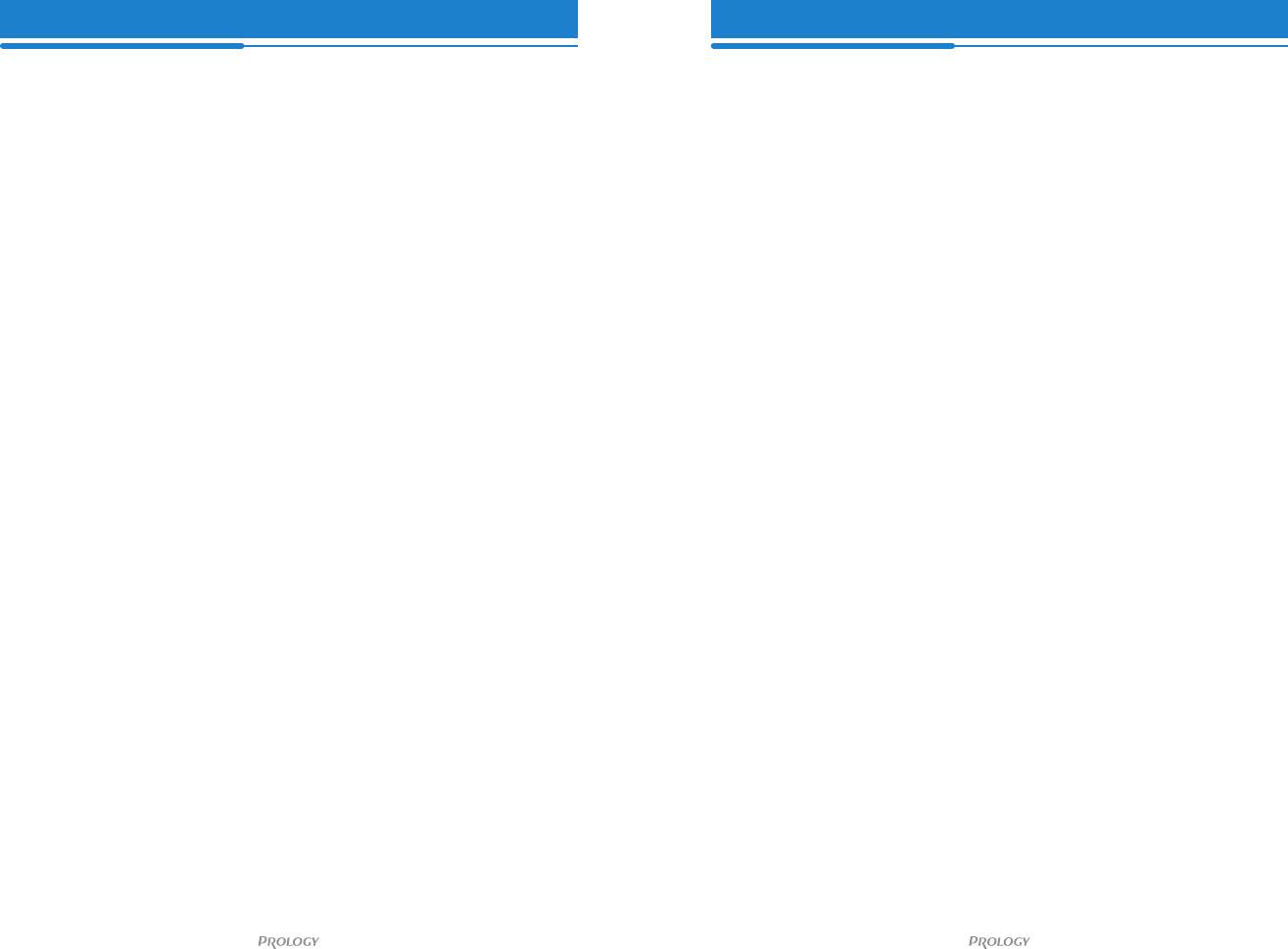
ВключениепитанияII ВключениепитанияII
ОписаниеМР3окна
Описаниеокнапроигрывателявидео
1. КнопкаВоспроизведение/Пауза:
1.КнопкаВоспроизведение/Пауза:
Воспроизведение или остановка ( ) музыкального файла.
Воспроизведение или остановка видео файла.
2. КнопкаСтоп:
2.КнопкаСтоп:
Выключение музыки
Выключение фильма.
3.
КнопкаПредыдущее/Следующее:
3.КнопкаРазвернуть/Свернуть:
Переход к предыдущей или следующей песне.
Убирает меню и разворачивает фильм во весь экран.
4. Кнопкарежимавоспроизведения:
4.Кнопкаотключениязвука:
Повторять все файлы ( ), Повторять 1 файл несколько раз ( ), Проиграть все файлы 1 раз ( ).
Отключение звука.
5. КнопкаХаотично:
5.Прокрутказвука:
Хаотичное воспроизведение
Увеличение/Уменьшение громкости звука.
6. Ход:
6.Прокруткафильма:
Просмотр информации о размере и порядковом номере проигрываемого файла.
Переход в любой момент фильма.
Щелкните панель Хода для перехода к желаемой позиции.
7. Кнопкаотключениязвука():
отключение звука.
8. Кнопкагромкости:
Установка громкости.
9. Прокрутка:
Переход в начало и конец песни/Вверх и вниз списка песен.
10.Плэйлист:
Отображает все музыкальные файлы, хранящиеся на SD карте.
При прикосновении к названию песни, она начнет проигрываться.
11.Выход:
Выход из МР3 режима в основное меню.
ИспользованиеMpeg4
22
23
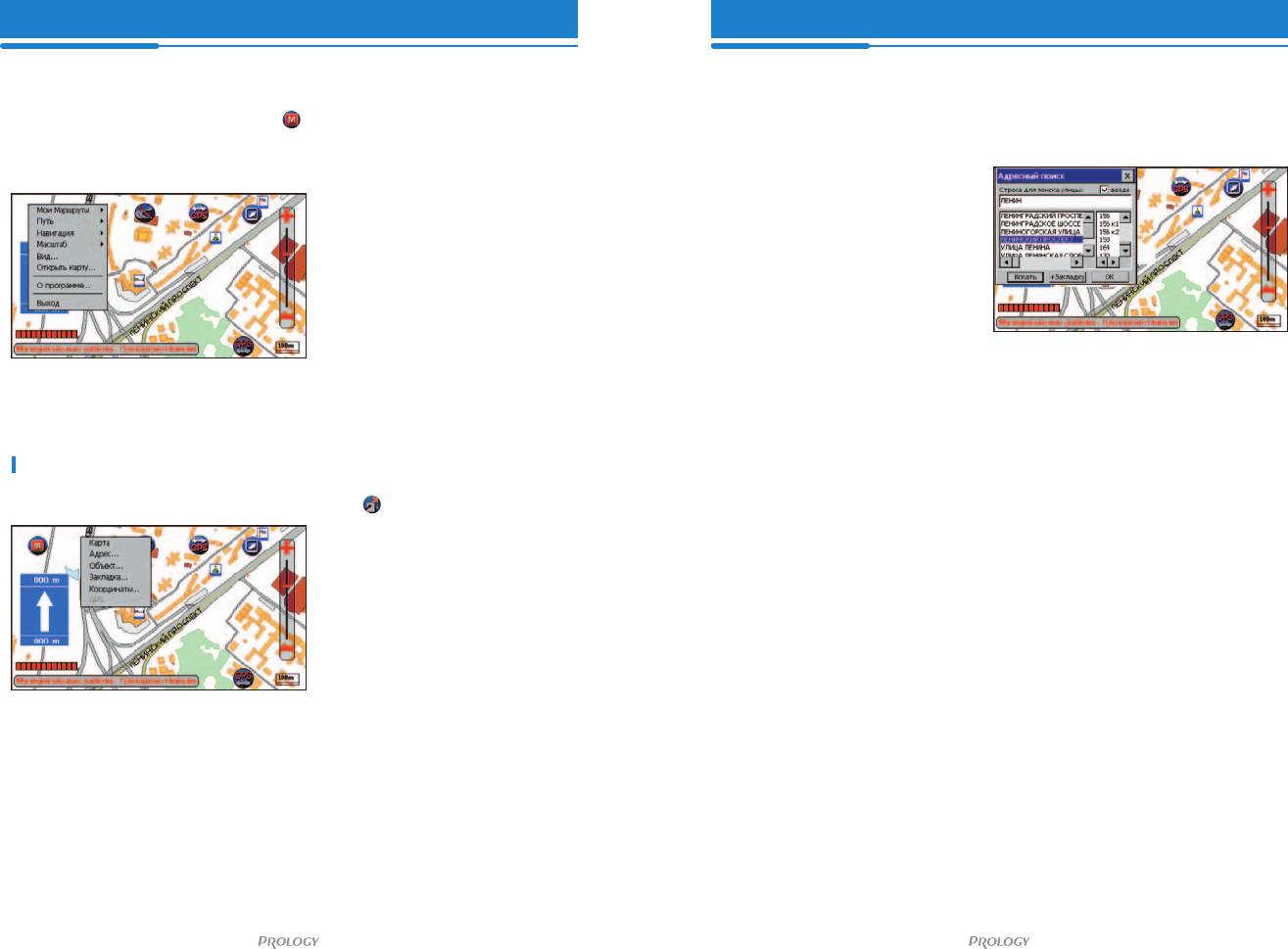
Пунктыменю Пунктыменю
1.1.1.Адресныйпоиск
Для вызова меню следует нажать кнопку на экране.
Этот вид поиска служит для поиска объекта по адресу.
МенюСистемысостоитизследующихпунктов:
В появившемся диалоговом окне в
поле ввода Строка для поиска введите
название улицы или его часть, не
обращая внимания на регистр букв.
Для набора текста следует пользоваться
виртуальной клавиатурой.
Если взвести галочку в переключателе
Везде, поиск введенной подстроки будет
осуществляться в любом месте, а не
только сначала. Наберите подстроку
для поиска улицы и нажмите кнопку Искать. В центральной части окна появится список
всех улиц, удовлетворяющих заданным условиям поиска. Выделите интересующую Вас
улицу, и тогда справа появится список домов по этой улице. Выбрав нужный дом, можно
посмотреть его на карте, нажав кнопку Ok. Карта отрисуется так, что найденный дом будет
расположен в центре экрана и выделен.
Если нажать кнопку Ok, не выбрав дом, то будет выделена вся улица.
Если нажать кнопку Искать, не задав условия поиска, то тогда будут выведен список всех
I 1.1.МенюПоиск
улиц.
Вход в меню поиск осуществляется нажатием кнопки на экране.
24
25
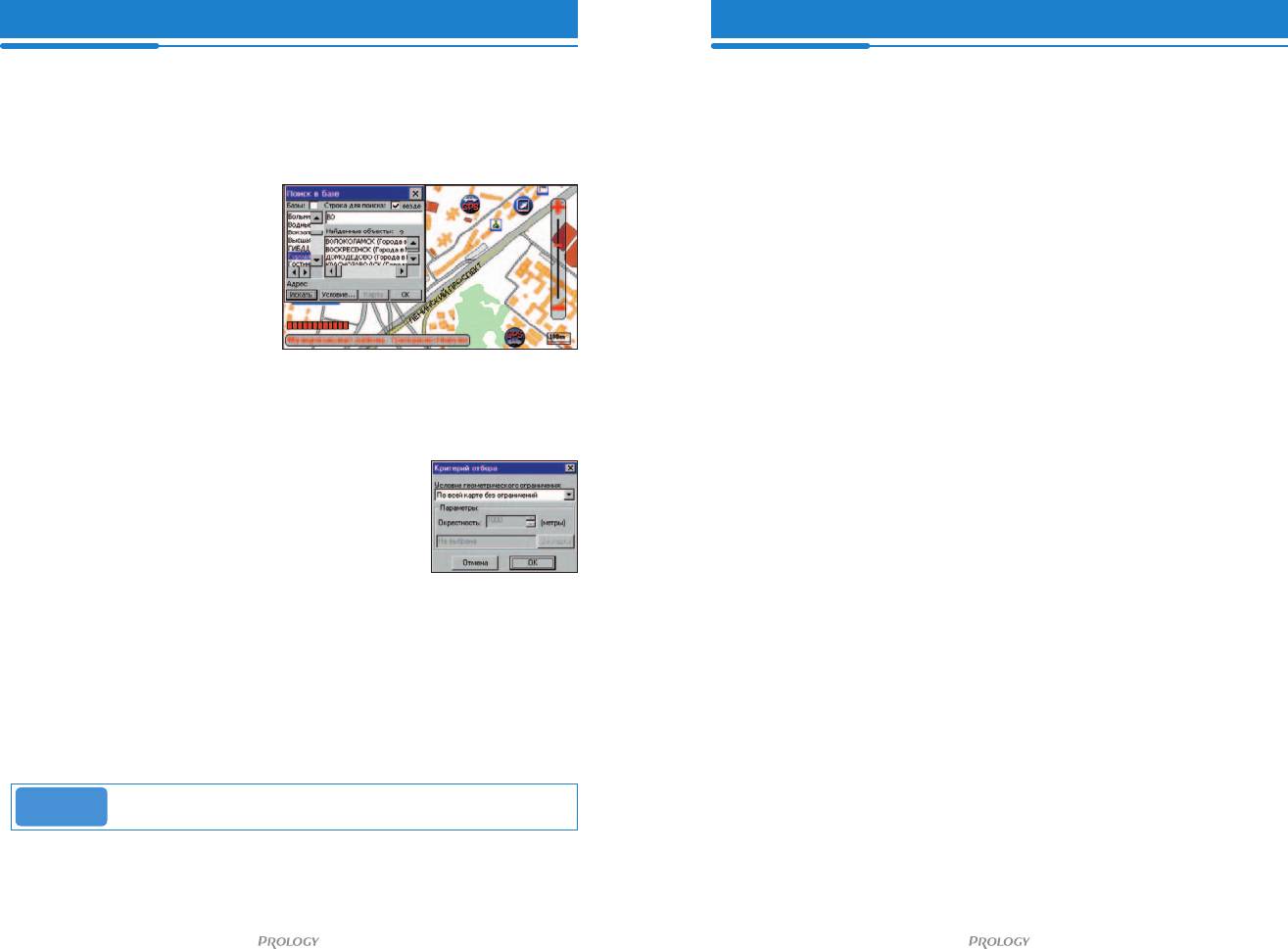
Пунктыменю Пунктыменю
1.1.2.Поисквбазе
Данный вид поиска служит для поиска объекта по базам данных, привязанным к
карте.
В появившемся диалоговом окне сначала
После задания области надо нажать кнопку ОК.
нужно выбрать базу данных, в которой
После того, как подстрока для поиска задана, нужно нажать кнопку Искать.
Вы будете искать объект или поставить
В списке Найденные объекты появятся названия всех удовлетворяющих условиям поиска
галочку в переключателе Базы и тогда
объектов. Также будет выведено общее число найденных объектов.
поиск будет осуществляться по всем
Выберите в списке нужный объект, в нижней части диалогового окна отобразится его
базам сразу. Затем в поле ввода Строка
адрес, если он есть у объекта. Посмотреть объект на карте можно, нажав кнопку Карта,
для поиска набирается подстрока
(при этом диалоговое окно не исчезнет с экрана) или Ok (при этом диалоговое окно
названия объекта для его поиска.
закроется). Искомый объект будет отрисован в центре карты и выделен. Если найденный
Для набора текста следует пользоваться
объект не умещается целиком на экране при текущем масштабе, масштаб автоматически
виртуальной клавиатурой или внешней
изменится так, чтобы объект был показан весь.
физической. Если стоит галочка в переключателе Везде, поиск введенной подстроки будет
Как в случае адресного поиска, так и при поиске по названию, если условия поиска не
осуществляться в любом месте названия, а не только сначала.
заданы,
Если Вы хотите задать дополнительные условия поиска, нужно нажать кнопку Условие….
но нажата кнопка Искать, удовлетворяющими условию будут считаться все записи базы
При этом появится диалоговое окно Критерий отбора.
данных, в которой осуществляется поиск, если эта база данных была выделена, или все
записи всех баз данных, если была поставлена галочка в переключателе Базы.
В этом окне из выпадающего списка Вы можете выбрать способ
задания области, внутри которой будет происходить поиск
указанных объектов:
■
По всей карте без ограничений –
поиск будет происходить без учета территориальных ограничений;
■
В видимой части окна карты –
будут выбраны те объекты, которые находятся в той части
карты, которая в данный момент ограничена экраном;
■
В окрестности центра окна –
будут выбраны те объекты, которые находятся на заданном расстоянии от центра карты.
Расстояние задается в графе Окрестность в метрах;
■
В окрестности закладки –
будут выбраны те объекты, которые находятся на заданном расстоянии от закладки.
Расстояние задается в графе Окрестность в метрах.
Закладка выбирается в графе Закладка;
■
В окрестности маршрута –
будут выбраны те объекты, которые находятся на заданном расстоянии от маршрута.
Расстояние задается в графе Окрестность в метрах.
Внимание!!!
►Этотпунктбудетдоступен,еслипередпоискомбылвыработан
маршрут.
26
27
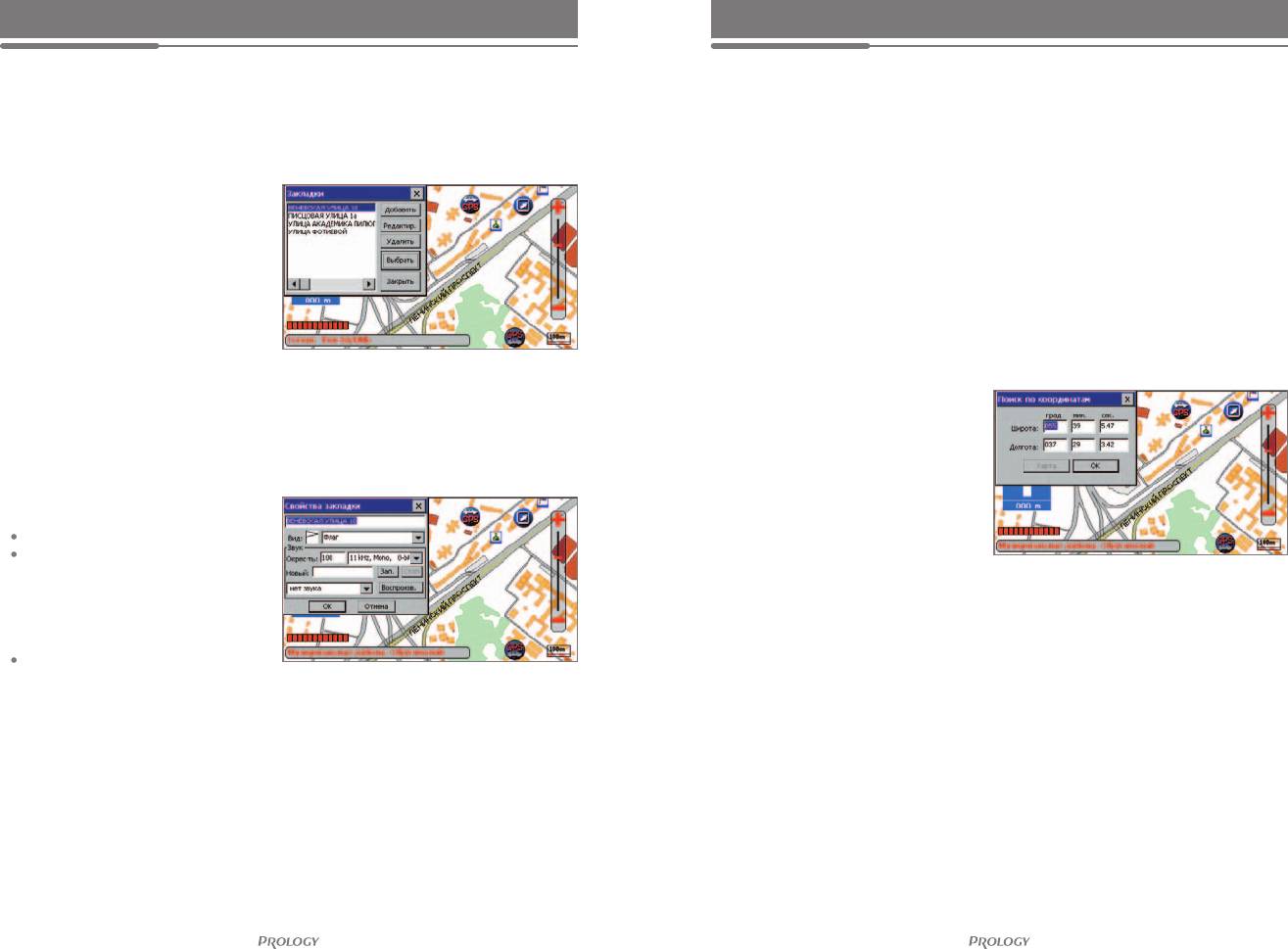
Пунктыменю Пунктыменю
1.1.3.Поискпозакладке
Этот вид поиска служит для поиска объекта, предварительно помеченного
расстояние в метрах, на котором воспроизводится звуковой файл. Все звуковые файлы
хранятся в каталоге Soundz, в директории, где у Вас установлена программа (например,
закладкой. При выборе пункта Закладка, на экране появится диалоговое окно.
PalmGIS/Soundz).
В левой части окна выводится список
Кнопка Удалить удалит выделенную закладку.
всех поставленных закладок.
Чтобы отобразить на карте точку, помеченную выбранной закладкой, нужно щелкнуть по
Если выбрать в окне кнопку Добавить,
кнопке Выбрать. После этого окно Закладки закроется, а карта перерисуется так,
появится новая закладка, помечающая
что помеченная закладкой точка окажется в центре экрана.
центральную точку экрана (например,
Кнопка Закрыть закрывает окно Закладки.
можно пометить закладкой только что
найденный объект, поскольку после
выполнения процедуры поиска искомый
объект отображается в центре).
1.1.4.Поискпокоординатам
Также закладку можно поставить нажав
Данный вид поиска служит для поиска объекта по его географическим координатам.
на аппаратную кнопку + ( зависит от настройки аппаратных кнопок).
При открытии диалога Поиск по
Если на карте стоят точки старта и/или финиша, то они также будут отображены в
координатам, в нем отображаются
списке закладок под названиями Старт и Финиш.
координаты центра видимого фрагмента
По кнопке Редактировать откроется окно Свойства закладки, позволяющее
карты.
редактировать свойства выделенной в списке закладки.
Для ввода координат следует
воспользоваться виртуальной
В этом окне Вы можете отредактировать и
клавиатурой.
настроить следующее:
Для перемещения между полями ввода,
Отредактировать имя закладки;
удобно использовать клавишу Tab на
Задать, каким условным знаком
клавиатуре.
должна отображаться данная
Вы можете отобразить местоположение на карте, соответствующее заданным
закладка. По умолчанию, все закладки
координатам, нажав кнопку Карта (при этом диалоговое окно не исчезнет с экрана)
отображаются одним и тем же знаком,
или Ok (при этом диалоговое окно закроется). Карта отрисуется так, чтобы точка,
который задан в общих настройках
соответствующая введенным Вами координатам была в центре экрана и выделена.
закладок;
Задать звуковой файл, который
будет воспроизведен при Вашем приближении к данной закладке, когда Вы используете
GPS-приемник. Вы можете выбрать звуковой файл из уже существующих файлов из
нижнего выпадающего списка или записать новый. Для записи нового файла, Вы
можете указать его имя, введя его в поле Новый. Имя надо вводить без расширения и
делать это надо до начала процесса записи.
Если Вы не указали имя нового файла, то оно будет присвоено ему автоматически.
Вы также можете настроить качество записи, выбрав его из выпадающего списка.
По умолчанию, запись будет идти с тем качеством, которое у Вас задано в настройках
IMAP-3100. Начать процесс записи можно, нажав кнопку Зап.
Остановить запись можно, нажав кнопку Стоп. Прослушать звуковой файл, Вы можете,
нажав кнопку Воспроизв. В поле Окрес-ть задается
28
29
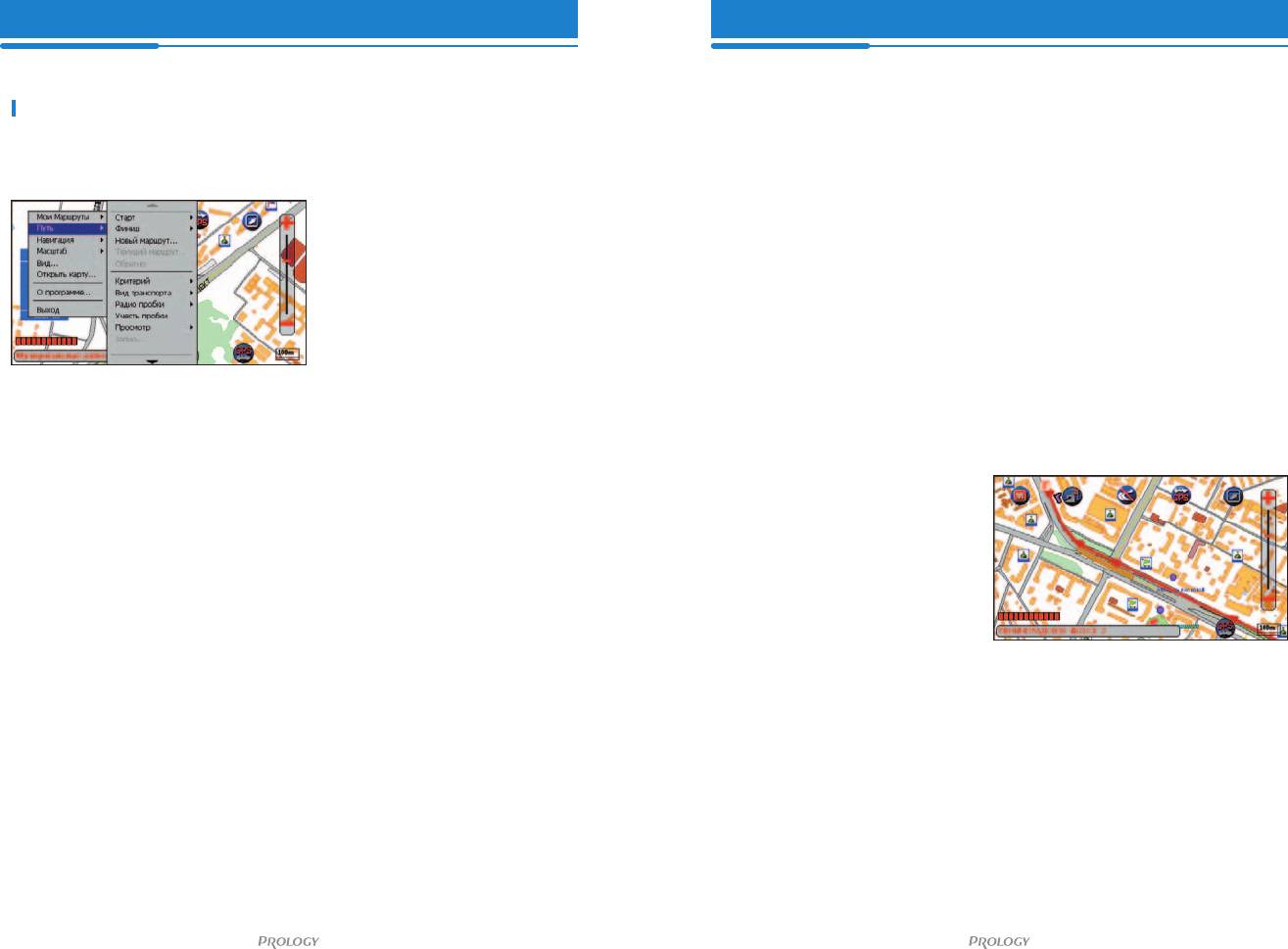
Пунктыменю Пунктыменю
I 1.2.МенюПуть
1.2.1.Старт,Финиш
Команды этого меню позволяют выработать оптимальный маршрут (как по
Точки старта и финиша на карте можно указать, ткнув на карту, используя
расстоянию, так и по времени проезда) между заданными точками старта и финиша
адресный поиск, поиск по названию, поиск по закладке, поиск по координатам
по маршрутной сети для различных видов транспорта с учетом информации ГИБДД.
(см. меню Поиск) или данные GPS-приемника (эта опция становится доступной
только тогда, когда GPS-приемник увидит не меньше 3-х спутников, и в качестве
точки старта или финиша выбирается Ваше текущее местонахождение).
Соответственно выбираются подпункты Карта, Адрес, Объект, Закладка,
Координаты или GPS, причем, когда подключен GPS-приемник, для задания точки
старта по умолчанию выбрано GPS.
Система найдет ближайшую к искомому объекту узловую точку маршрутной сети и
пометит ее как точку старта или финиша. После задания точек старта и финиша
Система автоматически прокладывает маршрут от точки старта до точки финиша.
Выработанный маршрут отображается в окне карты красной линией.
При этом карта автоматически масштабируется таким образом, чтобы
выработанный маршрут был виден целиком (для ПалмГИСGPS это верно, если не
включено сопровождение и нет данных от GPS-приемника), а в строке подсказки
будет выведена длина получившегося маршрута.
Если между точками старта и финиша
невозможно проложить маршрут (в том
числе, если точки старта и финиша
совпадают), то Система выдаст
соответствующее сообщение.
В этом случае Вам надо изменить
точку старта и/или финиша или
отредактировать маршрутную сеть.
Данные пункты меню используются
для прокладки маршрута между двумя
точками.
Если же Вам надо проложить маршрут между тремя точками и более, то для этого
воспользуйтесь пунктом меню Новый маршрут.
30
31
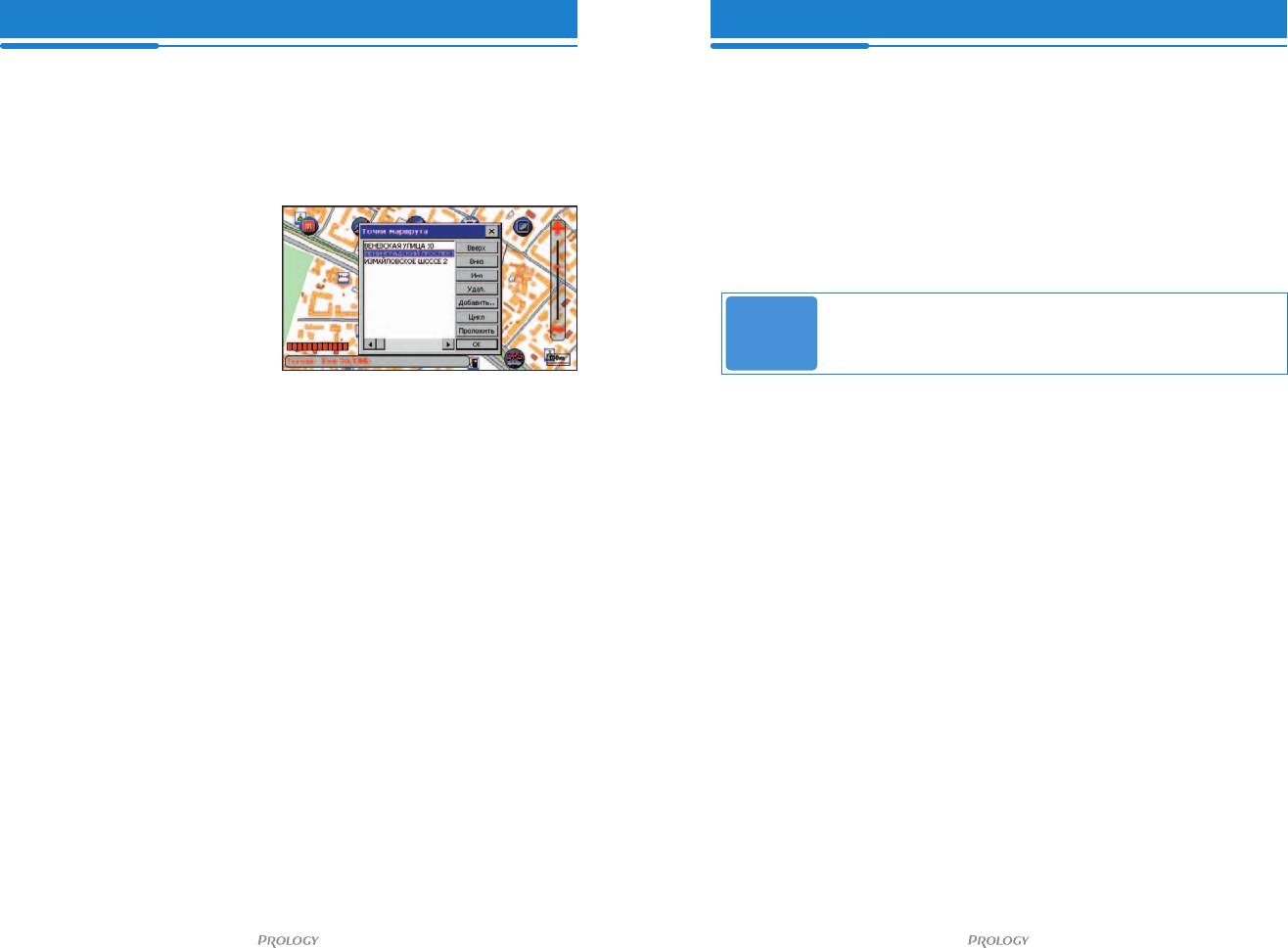
Пунктыменю Пунктыменю
1.2.2.Новыймаршрут
1.2.5.Критерий
При помощи данного пункта меню Вы можете проложить новый маршрут через
В данном пункте меню пользователь выбирает критерий оптимизации,
три точки и более.
по которому будет производиться прокладка маршрута. Маршрут может быть
При выборе данного пункта меню откроется диалог Точки маршрута.
минимизирован по протяженности (Расстояние) или по времени проезда.
Время поездки можно выбрать : днем (Время (днем)) или ночью (Время (ночью)).
В списке отображаются точки Вашего
По умолчанию оптимизация проводится по Расстоянию.
маршрута.
Порядок следования точек в списке
Если есть проложенный маршрут, и Вы меняете критерий оптимизации, то маршрут будет
следующий : первой идет точка старта,
автоматически перепроложен.
последней – точка финиша.
При помощи кнопки Добавить Вы можете
Внимание!!!
►
Дляучетаоперативнойинформациейопробках,рассылаемойкомпанией
добавить новую точку в Ваш маршрут.
Smilinkприпрокладкемаршрутанеобходимовыбратькритерий
При помощи кнопок Вверх и Вниз Вы
оптимизацииВремя(днем)илиВремя(ночью).
можете изменить порядок следования
ПривыходеизСистемывыбранныйкритерийоптимизациизапоминается.
точек в маршруте.
При помощи кнопки Цикл Вы можете добавить в качестве финиша текущую точку старта
для выработки кольцевого маршрута (т.е. такого маршрута, у которого точка старта и
финиша совпадают).
Например, когда Вам надо проложить маршрут вида Дом → Работа → Дом, чтобы дважды
1.2.6.Видтранспорта
не добавлять точку Дом, просто нажмите кнопку Цикл.
В этом пункте меню Вам предлагается выбрать вид транспорта, для которого
Посмотреть маршрут на карте можно, нажав кнопки Проложить (при этом диалоговое окно
не исчезнет с экрана) или Ok (при этом диалоговое окно закроется). Переименовать точку
предполагается выработать оптимальный маршрут.
маршрута можно, выделив ее в списке, нажав кнопку Имя и введя новое имя.
Это может быть Обычный транспорт, т.е. автомобиль массой до 3,5 т., может
Удалить точку из списка (и соответственно из маршрута) можно, нажав кнопку Удалить.
быть Грузовой автомобиль (свыше 3,5 т.) или Спецтранспорт, т.е. автомобиль,
сопровождаемый автомашиной ГИБДД.
В последнем случае, при прокладке маршрута учитывается физическая
1.2.3.Текущиймаршрут
возможность проезда, а не схема организации движения (например, маршрут
может быть проложен по улице с односторонним движением против движения).
При помощи данного пункта меню Вы можете отредактировать текущий маршрут.
Подробнее об этом см. пункт Новый маршрут.
Если есть проложенный маршрут, и Вы меняете вид транспорта, то маршрут будет
автоматически перепроложен.
При выходе из Системы выбранный вид транспорта запоминается.
1.2.4.Обратно
Этот пункт служит для выработки маршрута в обратном направлении, т.е. точки
старта и финиша меняются местами. Выработанный маршрут отображается в
окне карты красной линией.
Этот пункт становится доступен, если предварительно был проложен маршрут.
32
33
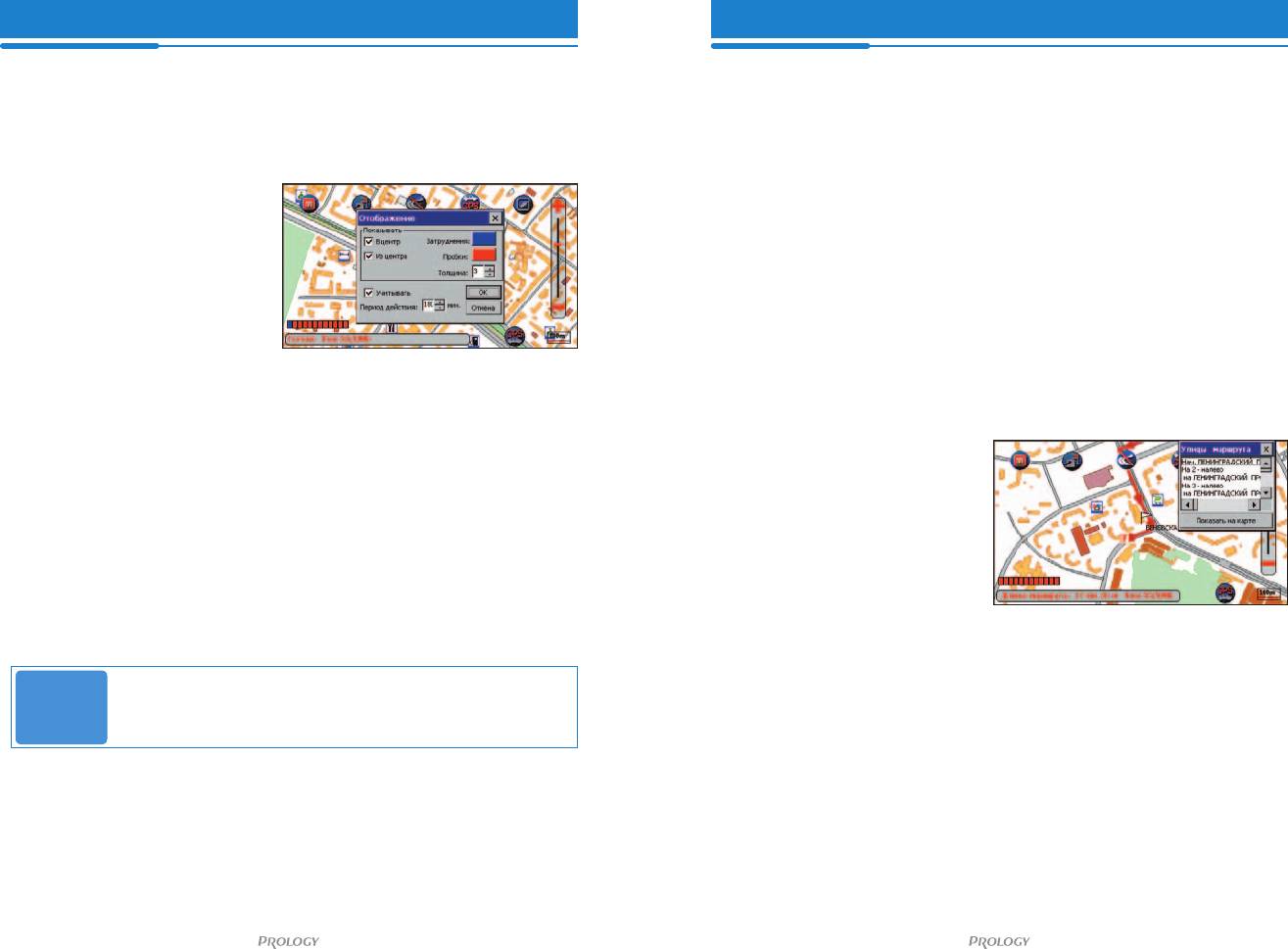
Пунктыменю Пунктыменю
1.2.7.Радио-пробки
1.2.8.Пробки
Данный пункт меню предназначен для управления оперативной информацией о
Проставленные Вами в процессе редактировании маршрутной сети пробки будут
пробках, рассылаемой компанией Smilink.
учитываться Системой при выработке маршрута, если выбрать пункт Пробки.
Для отказа от учета пробок надо повторно выбрать этот пункт меню.
Настройкипорта
После выбора этого пункта меню, маршрут, если он был выработан, будет
При выборе этого подпункта откроется
автоматически перепроложен.
диалоговое окно Настройка порта УПИ,
в котором Вы можете настроить хотите
Если Вы вышли из Системы, и этот режим был включен, то при следующем
ли Вы в принципе принимать информацию
запуске Системы этот режим будет уже включен и Вам не надо будет его повторно
о пробках (галочка Включение УПИ),
активировать.
к какому порту подключен УПИ (поле
Порт) и скорость работы с портом (поле
Скорость).
1.2.9.Просмотр
Отображение
При выборе этого подпункта откроется диалоговое окно Отображение, в котором Вы
Команды этого меню позволят Вам посмотреть проложенный Системой
можете настроить, в каком направлении показывать пробки, стиль отображения пробок
маршрут в удобном виде.
(цвет и толщина линии) и следует ли учитывать пробки при прокладке маршрута.
Все
На карте информация будет отображаться в виде стрелок разного цвета.
При выборе этого подпункта карта
Стрелки показывают направление пробок, а цвет характеризует интенсивность движения
масштабируется таким образом,
в пробке.
чтобы выработанный маршрут был
В зависимости от интенсивности движения пробки делятся на два вида :
виден целиком.
движение затруднено (настройка Затруднения) - движение со скоростью приблизительно
20-30 км/ч, и «мертвая» пробка (настройка Пробки) - движение со скоростью
Улицы
приблизительно 5-10 км/ч.
При выборе этого подпункта
В этом диалоге Вы также можете настроить период действия пробок.
откроется диалоговое окно Улицы
Если в течении указанного периода времени не пришла новая информация о пробках,
маршрута, отображающее список улиц, по которым проходит проложенный маршрут,
то имеющаяся информация будет считаться устаревшей и перестанет учитываться,
последовательно от старта до финиша.
даже если Вы взвели галочку Учитывать.
В первой строке списка содержится информация о месте старта.
Далее последовательно по всему маршруту указана информация о том, на каком по счету
Внимание!!!
►
Дляучетапробокприпрокладкемаршрутанеобходимовпунктеменю
перекрестке, в какую сторону и на какую улицу следует поворачивать.
Путь/КритерийвыбратьВремя(днем)илиВремя(ночью),приэтомбудет
В последней строке указана общая длина маршрута.
вырабатыватьсямаршрут,минимальныйповременипроезда,сучетом
пробок.Сделанныенастройкисохраняютсяпривыходеизпрограммы.
Если выделить в списке некоторую улицу и нажать на кнопку Показать на
карте, выделенный участок маршрута будет показан на карте в более крупном
масштабе и подсвечен синим цветом.
34
35
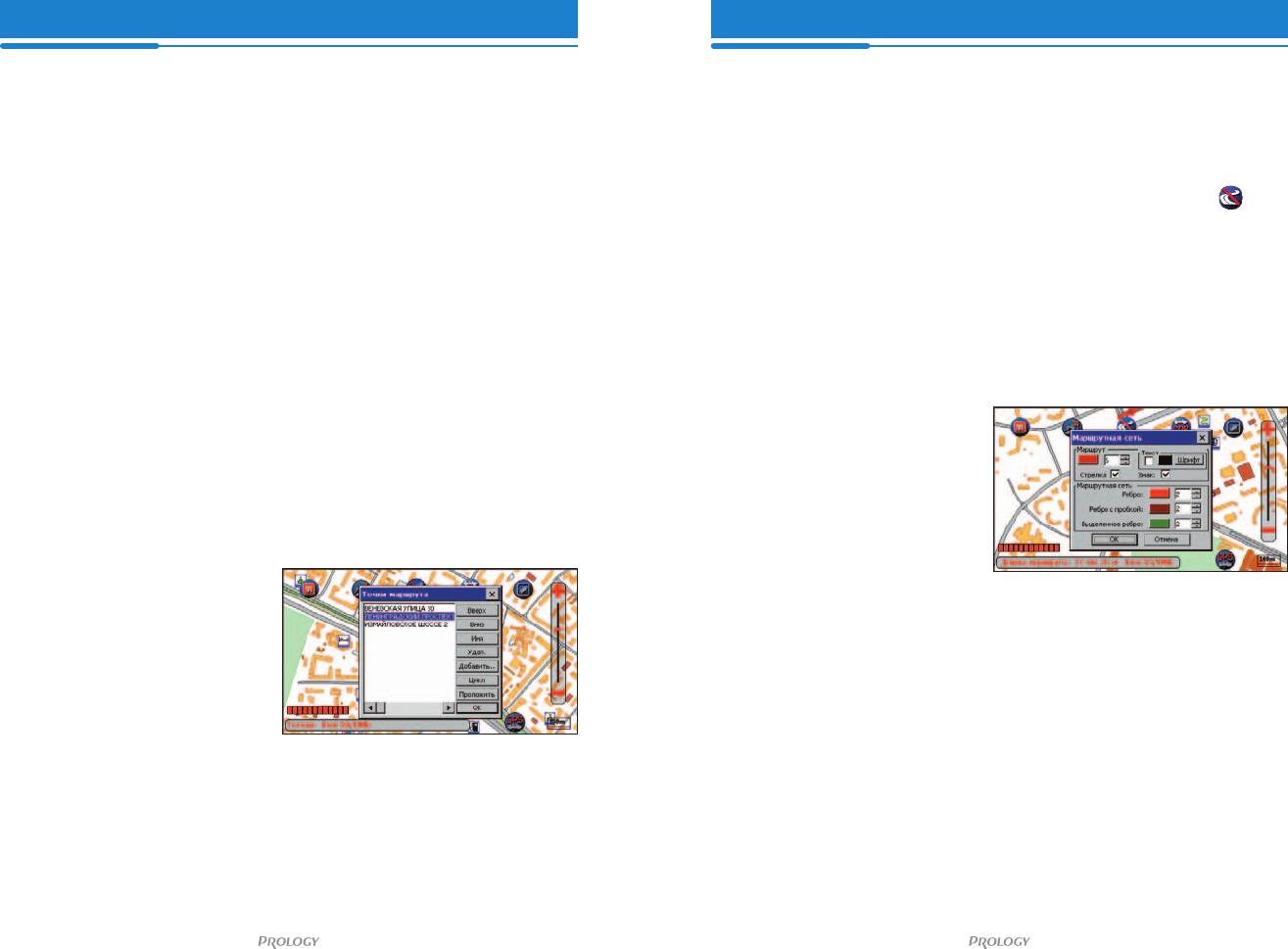
Пунктыменю Пунктыменю
1.2.10.Запись
1.2.12.Отмена
Эта команда позволяет Вам сохранить текущий проложенный маршрут для его
Эта команда позволяет отменить (удалить) проложенный ранее маршрут или
последующей быстрой выработки (см. пункт Выбор).
поставленную точку старта/финиша.
При записи маршрута сохраняются только точки старта и финиша.
Поэтому если Вы после сохранения маршрута отредактируете маршрутную сеть,
Быстрый доступ к данному диалоговому окну осуществляется нажатием кнопки на
но при последующей выработке сохраненного маршрута он будет проложен с
экране.
учетом сделанных Вами изменений.
Таким образом, Вы можете сохранить несколько маршрутов.
Удобно сохранять маршрут, используя для этого соответствующую функцию аппаратных
кнопок. При таком сохранении имя маршруту будет присвоено автоматически и Вам не
надо будет тратить время для ввода этого имени.
1.2.13.Отображение
Потом Вы сможете, если захотите, отредактировать или изменить это имя
(см. пункт Выбор).
При выборе этого пункта меню откроется диалоговое окно Маршрутная сеть,
позволяющее настроить параметры отображения маршрута и маршрутной сети.
В группе настроек Маршрут Вы можете
настроить параметры отображения
маршрута:
■
цвет и толщину линии маршрута;
1.2.11.Выбор
■
выводить или нет стрелки на маршруте,
При выборе этого пункта меню откроется диалоговое окно "Выбрать маршрут",
показывающие направление движения;
■
выводить или нет условные значки к
при помощи которого Вы сможете быстро проложить ранее сохраненный маршрут,
точкам старта и финиша;
а также отредактировать список этих маршрутов.
■
выводить или нет подписи к точкам
старта и финиша и если выводить,
Выберите из списка нужный маршрут.
то настроить цвет и шрифт этих
Посмотреть его на карте можно выделив
подписей.
его в списке и нажав кнопки Проложить
(при этом диалоговое окно не исчезнет
В группе настроек Маршрутная сеть Вы можете настроить параметры отображения
с экрана) или Ok (при этом диалоговое
маршрутной сети для удобства ее редактирования.
окно закроется).
Переименовать его можно нажав кнопку
Переимен. и введя новое имя.
Отредактировать маршрут (изменить
количество точек маршрута, поменять
порядок их объезда) можно, нажав кнопку
Редактир (подробнее об этом см. пункт
Новый маршрут*.).
Удалить маршрут из списка можно,
нажав кнопку Удалить.
36
37
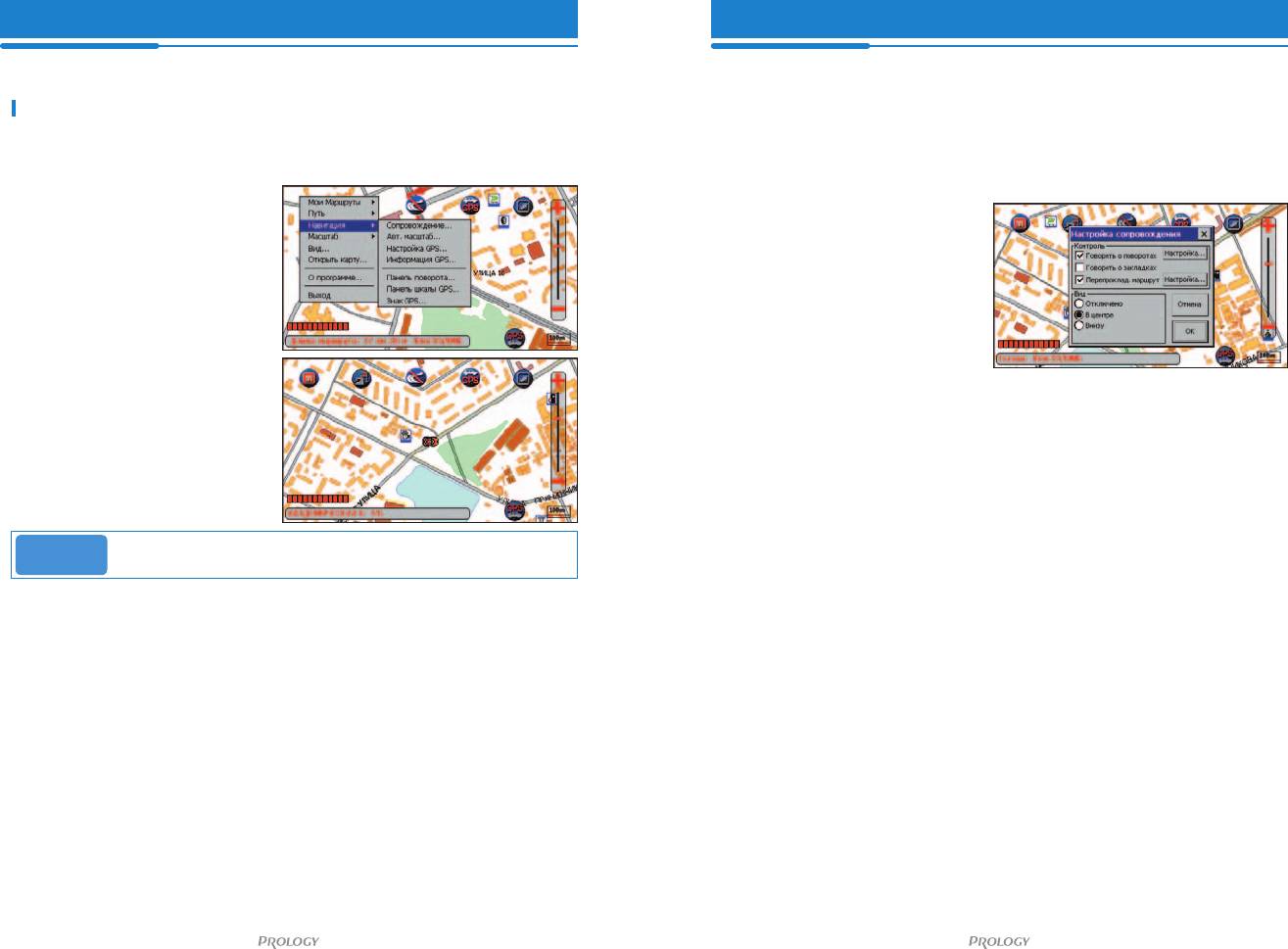
Пунктыменю Пунктыменю
I 1.3.МенюНавигация
1.3.1.Сопровождение
Команды этого меню позволяют отслеживать Ваше перемещение по карте в режиме
При выборе этого пункта меню откроется диалоговое окно Настройка
реального времени, используя GPS-приемник.
сопровождения, позволяющее настроить параметры сопровождения автомобиля
при работе с GPS-приемником.
При запуске Системы происходит
открытие com-порта для работы с
Группа переключателей Контроль
GPS-приемником.
позволяет Вам настроить параметры
Если при попытке открыть com-порт
контроля за Вашим движением по
происходит ошибка, то будет выдано
маршруту.
соответствующее сообщение.
Для того, чтобы Вы смогли начать
Говоритьоповоротах
работу с GPS-приемником, Вам надо
Если включена эта опция, то Система
повторно активировать com-порт или
выдает голосовые подсказки, на основе
изменить номер порта на тот, к которому
выработанного маршрута, о расстоянии
подключен GPS-приемник (подробнее об
до следующего поворота и его
этом см. пункт Настройка GPS…).
направлении.
После того, как Вы правильно
Подсказки выдаются за 2000м., 1000м., 500м., 200м., 100м. и 50м. до поворота.
подключили GPS-приемник, на экране
отобразится Ваше местонахождение в
В зависимости от угла поворота будет выдаваться следующая информация о направлении
виде автомобиля (значка GPS).
поворота:
■
18°-45° - «Левее», «Правее»;
■
45°-135° - «Налево», «Направо»;
■
>135° - «Круто налево», «Круто направо»;
■
Если Вы проезжаете перекресток, и угол поворота составляет 0°-18°, то тогда будет
Внимание!!!
►
СистеманачинаетотображатьВашеместонахождение,толькопослетого
подана голосовая подсказка «Прямо».
какGPS-приемник"увидит"неменьше3-хспутников.
Итак, например Вы находитесь на расстоянии 500 м. до левого поворота и угол этого
поворота составляет 70°.
Тогда Система выдаст следующую голосовую подсказку: «Налево, пятьсот».
Или, например, Вы находитесь на расстоянии 100 м. до правого поворота и угол этого
поворота составляет 25°.
Тогда Система выдаст следующую голосовую подсказку: «Правее, сто».
По достижению точки финиша также подается голосовая подсказка.
Также, в процессе движения может подаваться голосовая подсказка, предупреждающая
водителя о превышении им допустимой скорости движения.
Кнопка Настройка вызывает диалог, который позволяет выборочно включать/отключать
голосовые подсказки и настроить порог для превышения скорости.
Если Вы вышли из Системы, и этот режим был включен, то при следующем запуске
Системы этот режим будет уже включен и Вам не надо будет его повторно активировать.
38
39
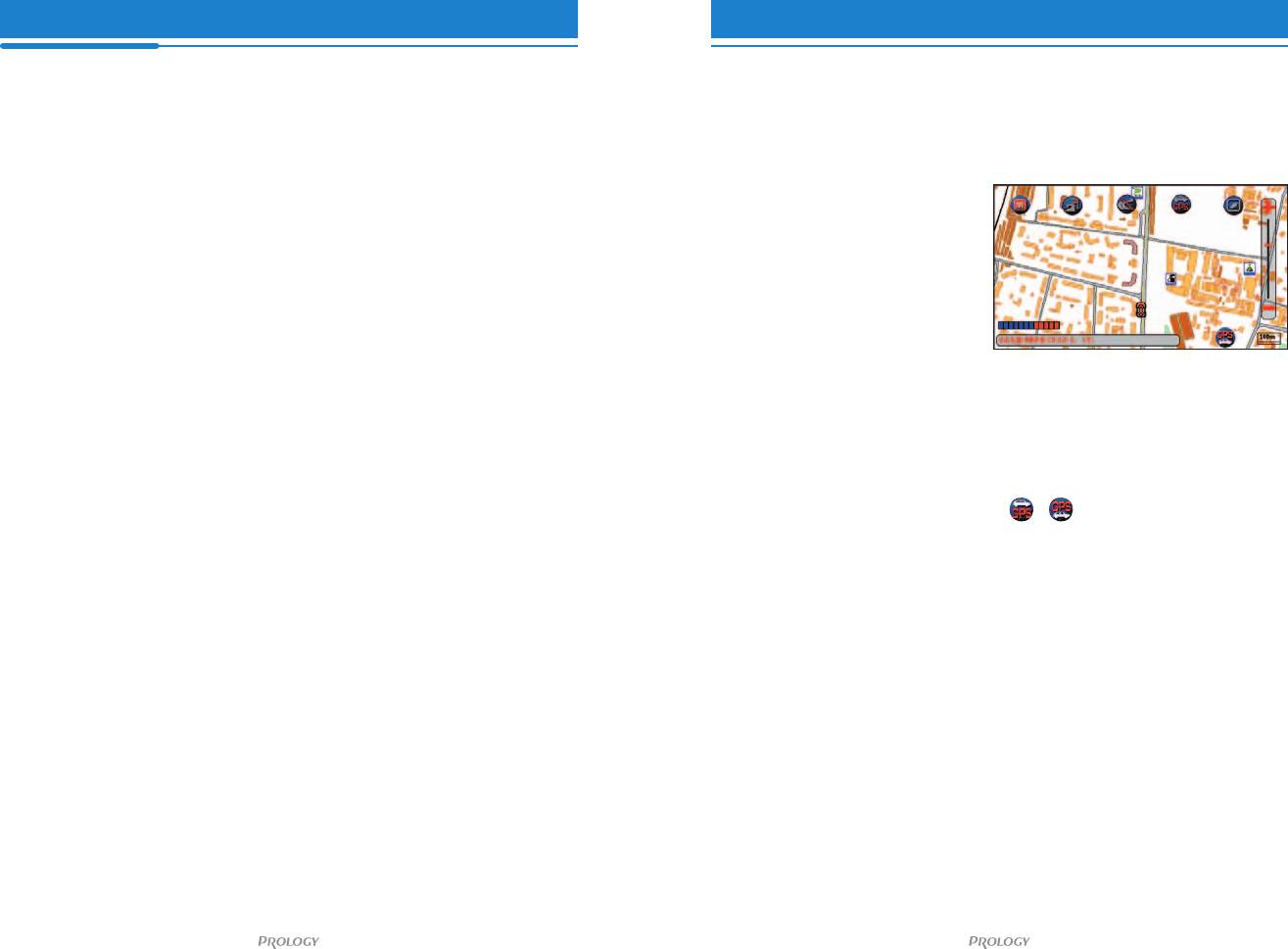
Пунктыменю
Пунктыменю
Говоритьозакладках
Этот способ слежения, несмотря на все
удобства, имеет ряд ограничений.
Если включена эта опция, то Система будет подавать голосовые подсказки при
В этом режиме не отображаются надписи
приближении к закладкам, в соответствие с их настройками (подробнее о настройках
объектов, Вы не можете скроллинговать
закладок см. пункт Поиск по закладке).
карту, получать справку об объектах,
Если Вы вышли из Системы, и этот режим был включен, то при следующем запуске
задавать точку старта и финиша.
Системы этот режим будет уже включен и Вам не надо будет его повторно активировать.
Если во время движения перестают
поступать данные от GPS-приемника,
Перепрокладкамаршрута
то Система перестанет отображать карту
и будет выводить сообщение «Ожидание
Если включена эта опция, то Система производит автоматический пересчет и перерисовку
данных от GPS приемника» до тех пор,
маршрута, в случае если Вы отклонились от него.
пока опять не начнут поступать
Если Вы вышли из Системы, и этот режим был включен, то при следующем запуске
корректные данные.
Системы этот режим будет уже включен и Вам не надо будет его повторно активировать.
Если Вы вышли из Системы, и этот режим был включен, то при следующем запуске
Группа радио-кнопок Вид позволяет Вам выбрать один из способов слежения за
Системы этот режим будет уже включен и Вам не надо будет его повторно активировать.
Вашим автомобилем.
Для быстрого включения режимов сопровождения В центре или Внизу, Вы можете
Отключено
воспользоваться соответственно кнопками и на экране.
Если выбран этот способ слежения, то по мере Вашего перемещения карта не будет
перерисовываться так, чтобы значок GPS всегда находился в видимой части карты.
Если Вы вышли из Системы, и этот режим был включен, то при следующем запуске
Системы этот режим будет уже включен и Вам не надо будет его повторно активировать.
Вцентре
Если выбран этот способ слежения, то по мере Вашего перемещения карта будет
перерисовываться так, чтобы значок GPS всегда находился в видимой части карты.
Если Вы вышли из Системы, и этот режим был включен, то при следующем запуске
Системы этот режим будет уже включен и Вам не надо будет его повторно активировать.
Внизу
Если выбран этот способ слежения, то текущее местоположение автомобиля будет
всегда отображаться внизу в центре экрана, а на экран будет выводиться фрагмент
карты, соответствующий участку местности, который Вы видите сквозь лобовое стекло
(аналогично тому, как видит местность пилот самолета).
При этом, карта будет поворачиваться в соответствии с поворотами Вашего автомобиля
и перерисовываться в соответствии с его перемещениями.
40
41
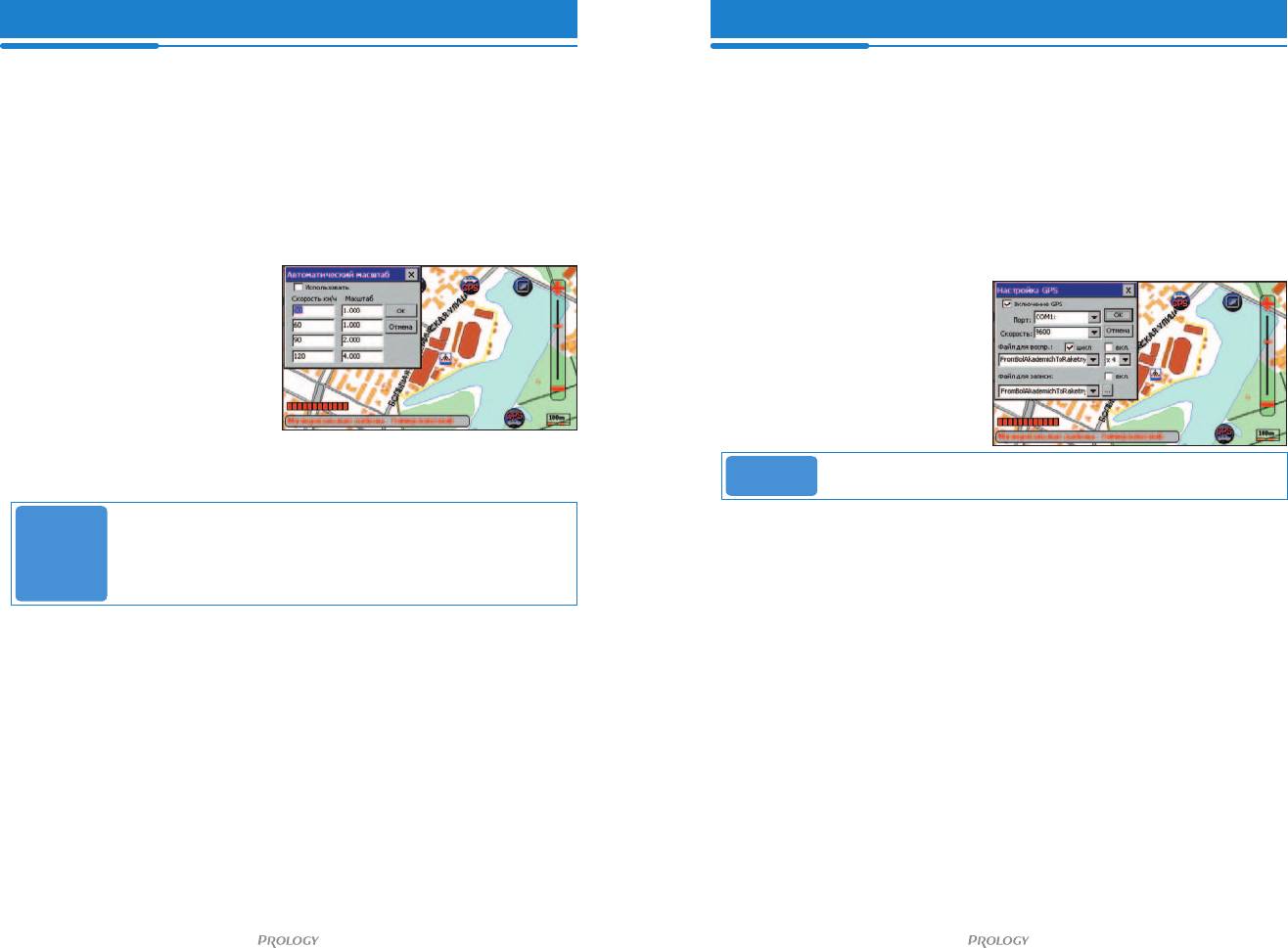
Пунктыменю
Пунктыменю
1.3.2.Авт.масштаб.
1.3.3.НастройкаGPS…
При выборе этого пункта меню откроется диалоговое окно, в котором Вы можете
Этот раздел предназначен для выполнения следующих функций:
включить и настроить функцию автоматического масштабирования карты при
■
настройка параметров com-порта, соответствующих Вашему GPS-приемнику;
работе с GPS-приемником. Использовать эту функцию удобно при езде на
■
повторной активации com-порта;
автомобиле: чем выше скорость, тем карта отрисовывается в более мелком
■
протоколирование (запись) Вашего маршрута в файл;
масштабе, чтобы Вы могли видеть большую территорию. И наоборот, чем
■
воспроизведение записанного маршрута.
меньше скорость, тем в более детальном масштабе отрисовывается карта.
При выборе этого пункта меню откроется диалоговое окно Настройка GPS.
При помощи галочки Использовать Вы
можете включить или выключить функцию
ВключениеGPS
автоматического масштабирования.
Эта галочка включает работу с GPS.
В полях Скорость и Масштаб Вы можете
Если эту галочку снять, то не будет
задать верхнее значение скорости и
осуществляться работа с GPS-
масштаб, в котором будет отрисовываться
приемником. Также будут недоступны
карта, когда скорость будет находиться
все вспомогательные функции по работе
в данном диапазоне. Например, у Вас
с навигацией (например, воспроизведение
задано на первом уровне скорость 30 и
данных из файла).
масштаб 1, а на втором уровне скорость
60 и масштаб 2. Это значит, что когда Ваша скорость будет от 0 км/ч до 30 км/ч, то карта
будет отрисовываться в масштабе 1. Если же Ваша скорость будет от 30 км/ч до 60 км/ч,
Внимание!!!
►
СниматьгалочкуВключениеGPSрекомендуетсятольковтомслучае,
то карта будет отрисовываться в масштабе 2.
еслиВынесобираетесьработатьсGPS-приемником.
Внимание!!!
►
Скоростидолжныидтиввозрастающемпорядке.
Порт
►
Еслинакаком-тоуровнескоростьокажетсяменьшескоростипредыдущего
уровня,тоэтотуровеньивсе,чтоидутпосленего,учитыватьсянебудут.
Это поле предназначено для задания номера com-порта, к которому подключен Ваш GPS-
►
Например,еслиуВаснавторомуровнезаданаскорость60,анатретьем
приемник, либо для повторной активации com-порта, если при попытке Системы открыть
скорость50,то3ичетвертыйуровниучитыватьсянебудут.
данный com-порт произошла ошибка.
Для повторной активации данного com-порта просто нажмите кнопку Ок.
Для задания другого com-порта выберите из выпадающего списка нужный.
Скорость
Это поле предназначено для задания скорости передачи данных от GPS-приемника в
com-порт IMAP-3100. Выпадающий список содержит набор различных скоростей.
42
43
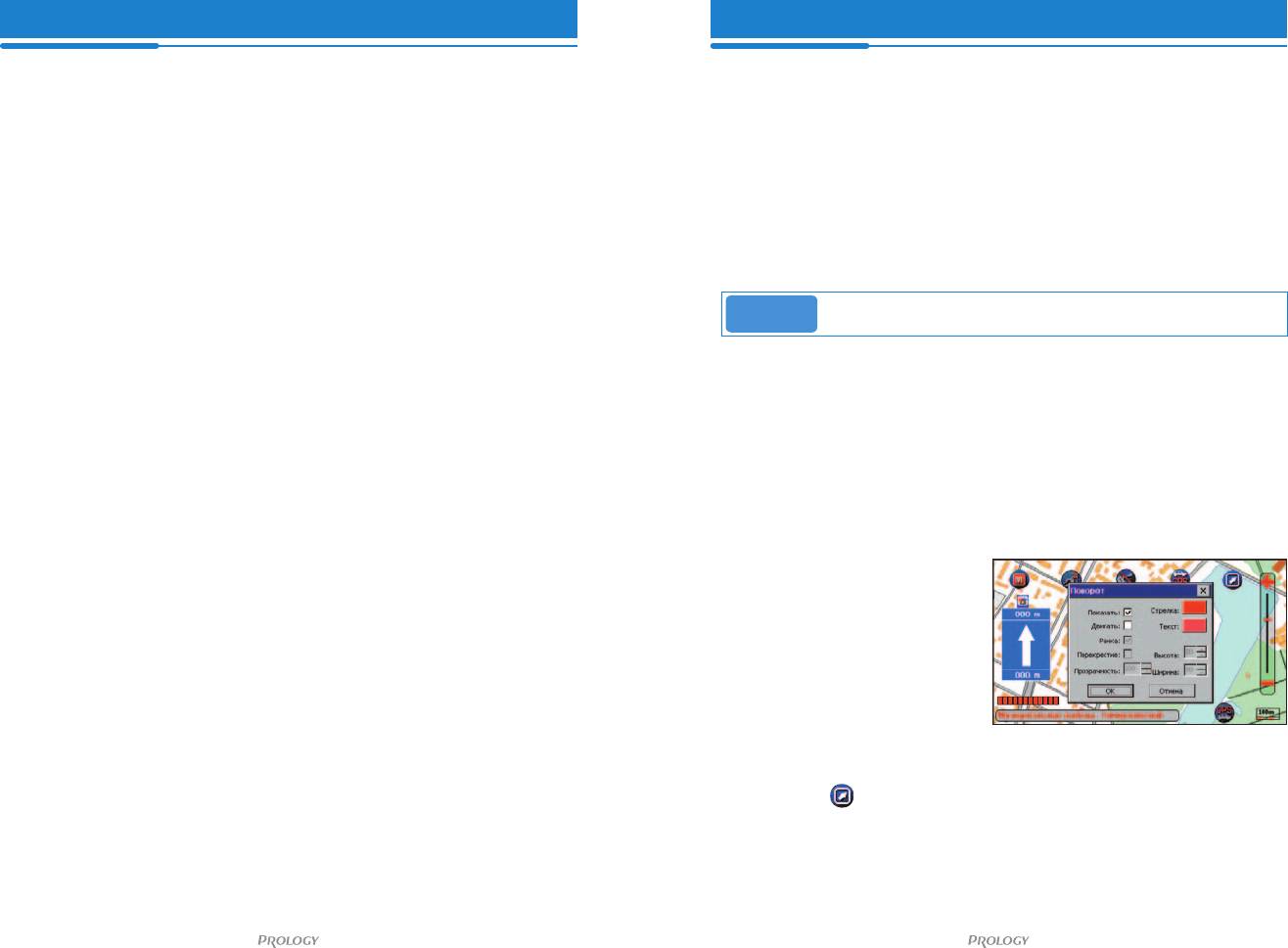
Пунктыменю
Пунктыменю
1.3.4.ИнформацияGPS
При выборе этого пункта меню откроется диалоговое окно, в котором Вы можете
настроить какую информацию от GPS-приемника выводить в строку подсказки и
в панель справки. У Вас есть следующие варианты:
Файлдлявоспроизведения
■
настройка параметров com-порта, соответствующих Вашему GPS-приемнику;
Вы можете воспроизвести записанные ранее маршруты движения. Для включения этой
опции поставьте галочку в окошко вкл., находящееся справа. Чтобы выбрать файл для
■
повторной активации com-порта;
воспроизведения воспользуйтесь большим выпадающим списком, находящимся ниже.
■
протоколирование (запись) Вашего маршрута в файл;
В этом списке отображаются все файлы, имеющие расширение log. Помимо выбора
■
воспроизведение записанного маршрута.
файла, Вы также можете задать скорость воспроизведения. Для этого воспользуйтесь
маленьким выпадающим списком, находящимся справа и содержащим цифры – скорости
Внимание!!!
►
ИнформацияGPSвыводитсявтомслучае,еслиВыправильноподключили
воспроизведения. Чем выше скорость, тем быстрее будет идти воспроизведение.
инастроилиGPS-приемник.
Если Вы поставите галочку цикл, то по достижении конца файла, воспроизведение
начнется сначала (воспроизведение будет идти по кругу). Если же Вы не взведете эту
галочку, то по окончании воспроизведения Система автоматически перейдет в режим
работы с GPS-приемником.
1.3.5.Панельповорота
После того, как Вы все настроите, Вы можете начать воспроизводить маршрут.
Во всех видах окна Системы и во всех режимах слежения, может выводиться
Для этого нажмите кнопку Ок. Диалог закроется и начнется воспроизведение.
панель со стрелкой, которая показывает направление предстоящего поворота.
Под стрелкой указывается расстояние до этого поворота в метрах, а над
Файлдлязаписи
стрелкой указывается оставшееся расстояние до финиша.
Вы можете записать Ваш маршрут движения. Для включения этой опции поставьте
При выборе этого пункта меню откроется диалоговое окно, в котором Вы можете
галочку в окошко вкл., находящееся справа. Чтобы выбрать файл для записи
настроить параметры отображения этой панели.
воспользуйтесь полем, находящимся ниже. В это поле Вы можете задать имя файла,
в который Вы хотите осуществить запись, либо, раскрыв список, выбрать файл из уже
Во-первых, Вы можете настроить
существующих. Необходимо помнить, что файл для записи обязательно должен иметь
показывать ли эту панель или нет (галочка
расширение log. Если Вы не указали расширение для файла записи, то ему будет
Показать).
автоматически присвоено расширение log.
Во-вторых, Вы можете настроить
После того, как Вы поставили галочку вкл. и задали имя файла для записи, Вы можете
можно ли двигать эту панель (галочка
начать запись Вашего маршрута движения.
Двигать). Если эта галочка взведена,
Для этого нажмите кнопку Ок. Диалог закроется и начнется запись. Причем, если делается
то при отображении этой панели, Вы
попытка начать запись в уже существующий файл, то будет выдано предупреждающее
можете расположить ее в любом месте
сообщение.
на карте. Для этого ткните в нее пером и,
не отпуская пера, переместите панель в
Все сделанные Вами изменения вступят в силу после нажатия кнопки Ок.
нужное место.
Чтобы отказаться от сделанных Вами изменений нажмите кнопку Cancel.
Быстрый доступ к диалоговому окну Настройка GPS осуществляется выбором в
Быстрое включение или выключение отображения панели поворота осуществляется
выпадающем меню пункта Настройка GPS.
нажатием кнопки на экране.
44
45
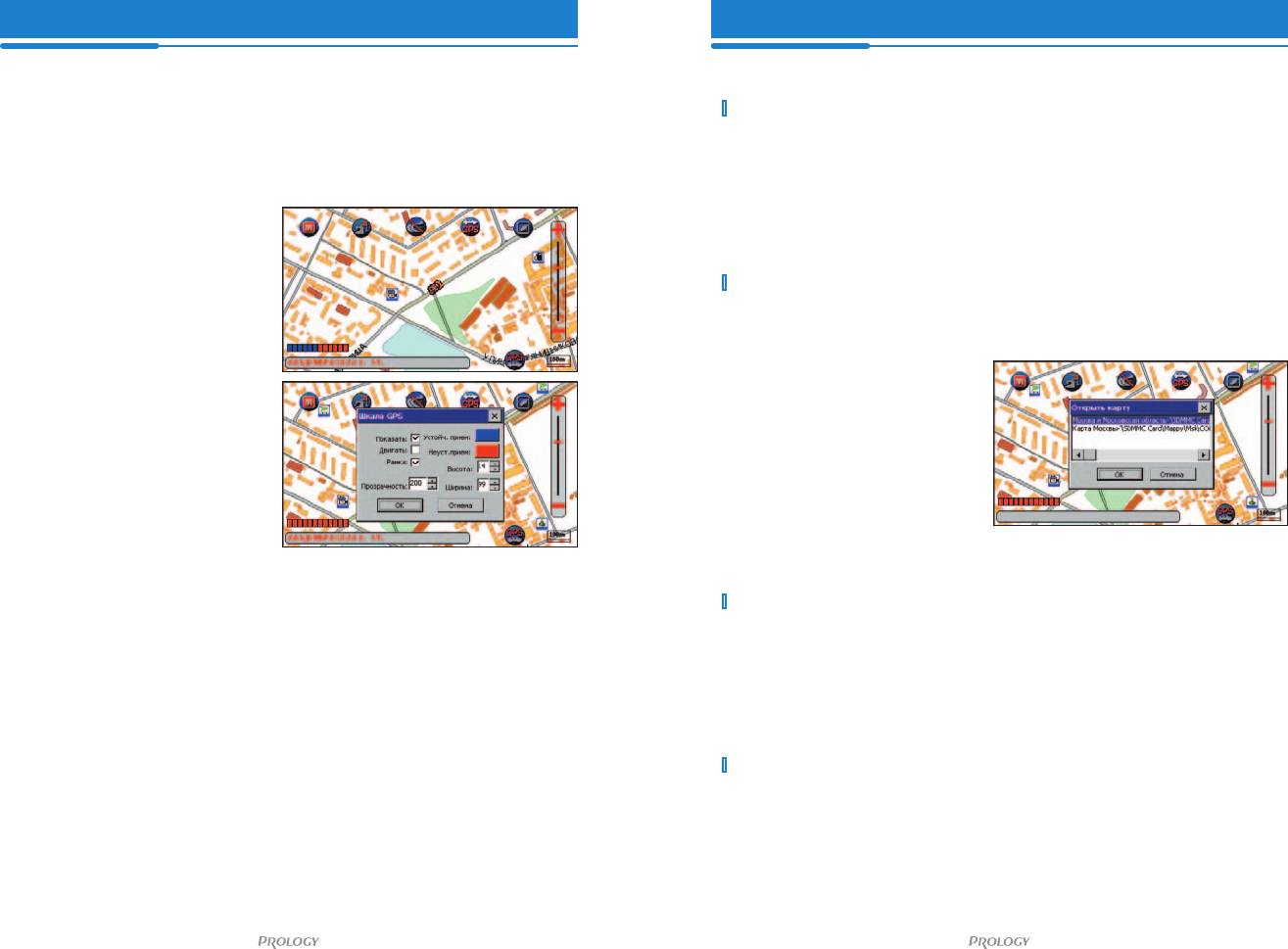
Пунктыменю
Пунктыменю
1.3.6.ПанельшкалыGPS
I 1.4.МенюМасштаб
Во время работа с GPS-приемником Вы можете вывести панель, в которой
Меню содержит список коэффициентов сжатия данных при отображении на экране.
будет графически отображаться количество видимых спутников и качество
Базовый масштаб отображения, соответствующий единице – в одном сантиметре
принимаемого сигнала.
100 метров. Уменьшение значения коэффициента означает укрупнение изображения
и более подробную информацию в окне, увеличение - расширение территории для
При выборе этого пункта меню откроется
отображения и уменьшение подробности изображения.
диалоговое окно, в котором Вы можете
настроить параметры отображения этой
панели.
I 1.5.Открытькарту
Если на IMAP-3100 установлено несколько карт в формате ПалмГИС, то, выбрав
этот пункт меню, Вы можете загрузить нужную Вам карту.
Система автоматически найдет все
Во-первых, Вы можете настроить
имеющиеся у Вас карты формата
показывать ли эту панель или нет
ПалмГИС и выведет на экран диалог
(галочка Показать).
с просьбой выбрать нужную карту.
Во-вторых, Вы можете настроить можно
При этом текущая карта, с которой в
ли двигать эту панель (галочка Двигать).
данный момент происходит работа,
Если эта галочка взведена, то при
в этом диалоге будет выделена.
отображении этой панели, Вы можете
расположить ее в любом месте на карте.
Для этого ткните в нее пером и, не
отпуская пера, переместите панель в
нужное место.
Вы также можете настроить :
I 1.6.Опрограмме
выводить или не выводить рамку этой панели, настроить цвета отображения сигнала от
GPS-приемника, задать прозрачность фона этой панели (значение этого параметра лежит
По этой команде на экране откроется диалоговое окно, содержащее краткую
в диапазоне от 0 до 255; 0 – темный фон, 255 – прозрачный), настроить ее размер.
информацию о программе и разработчике.
I 1.7.Выход
Эта команда позволяет выйти из Системы. При этом будет сохранено текущее
состояние, т.е. будут сохранены вид окна карты, масштаб, проложенный маршрут,
активная кнопка на панели инструментов, настройки для GPS и т.д.
46
47
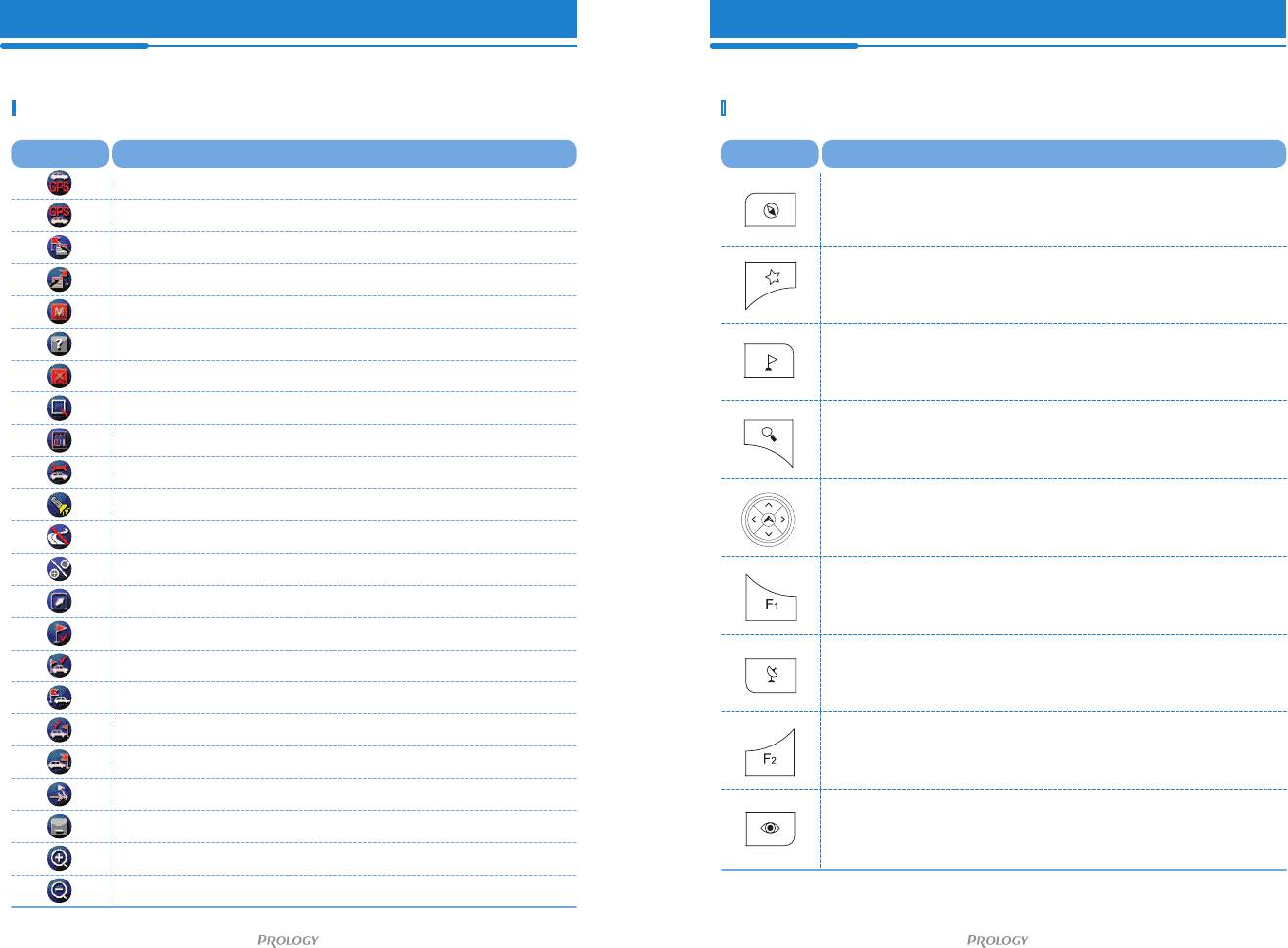
Приложение Приложение
I Списоккнопок,доступныхчерезинтерфейс
I Аппаратныекнопки
Кнопка Функциякнопки
Кнопка Функциякнопки
Включить режим сопровождения GPS В центре**
Выход из программы
Включить режим сопровождения GPS Внизу **
Выбрать вариант постановки точки старта*
Выбрать вариант постановки точки финиша*
Вызов окна диалога адресного поиска
Вызвать меню
Вызвать справочную систему
Пометить точку GPS закладкой
Выйти из программы
Вырезать фрагмент
Вызвать диалог Вид интерфейса
Вызов окна диалога поиска по закладке
Вызвать диалог Настройка сопровождения**
Вызвать диалог Общий поиск
Клавиши стрелок – перемещение по карте, центральная клавиша во
всех диалогах работает как клавиша Enter – подтверждение ввода
Отменить маршрут*
Показать/Скрыть панель линейки масштаба
Увеличение масштаба карты
Показать/Скрыть панель поворота **
Поставить закладку
Поставить точку старта по закладке*
Показывает/скрывает панель приема GPS
Поставить точку старта по карте*
Поставить точку финиша по закладке*
Уменьшение масштаба карты
Поставить точку финиша по карте*
Включить редактирование маршрутной сети*
Свернуть программу
Вызов диалога общего поиска
Увеличить масштаб
Уменьшить масштаб
48
49
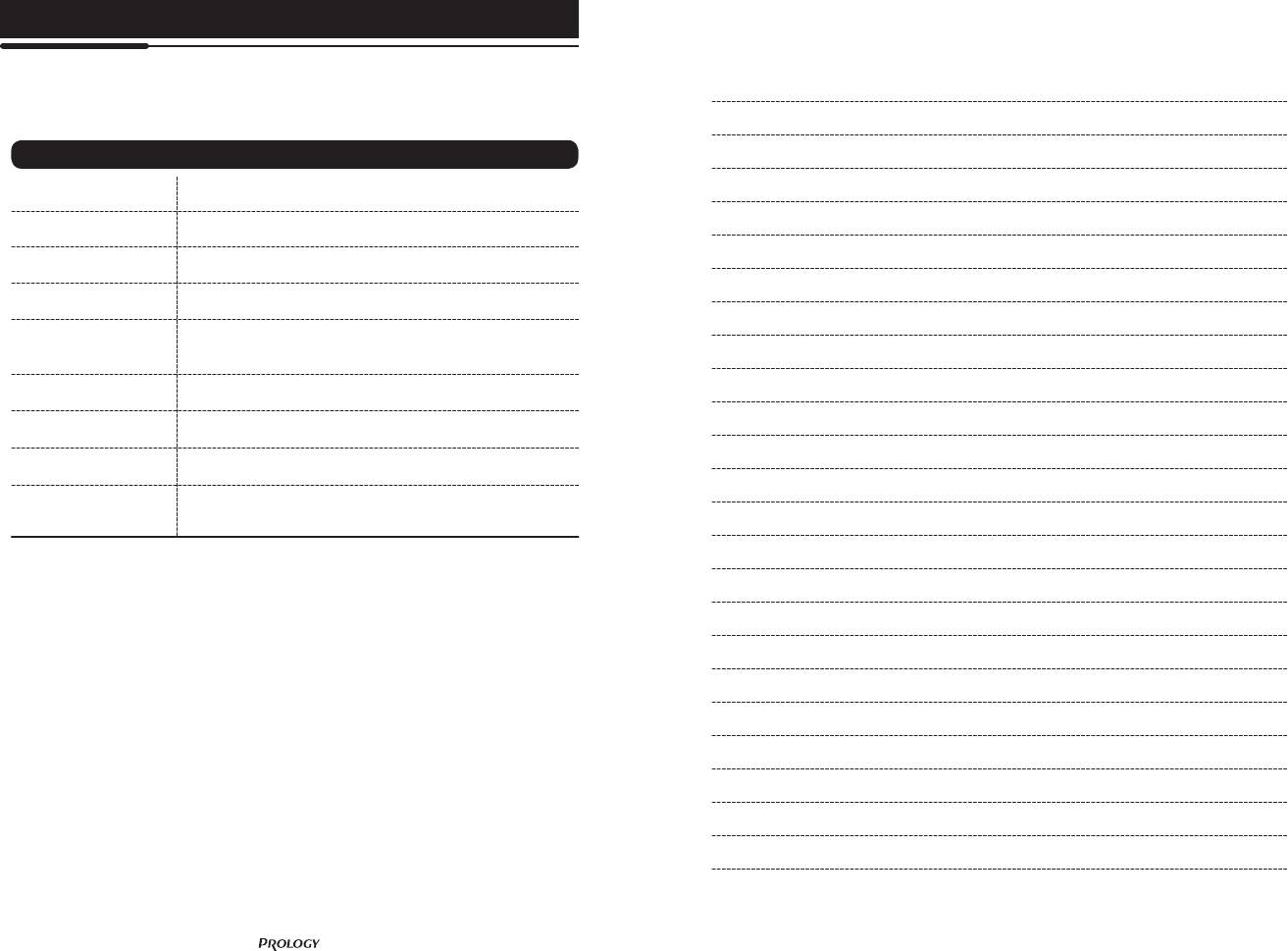
Приложение
NOTE
ТЕХНИЧЕСКИЕХАРАКТЕРИСТИКИ
Samsung Arm9T S3C 2440 400MгцПроцессор
ROM
32 Mб
RAM
64 Mб
ОС
MS Windows CE.NET 4.2(core version)
Дисплей
Samsung TFT Touch screen LCD, 3.5“ дюйма, Разрешение
(320*240 QVGA)
GPS
Функциональные клавши
8 кнопок
Есть динамикЗвук
Программное
GPS, Mp3 проигрыватель, Mpeg4 проигрыватель
обеспечение
50
BC 338